Xerox NUVERA 100MX Manuel utilisateur
PDF
Télécharger
Document
Version du logiciel 10.0 Octobre 2009 701P50027 Xerox Nuvera Guide papier ® Systèmes de production Xerox Nuvera 100/120/144 EA/MX Systèmes Xerox Nuvera 200/288 EA/MX Perfecting Production ©2009 Xerox Corporation. Tous droits réservés. Xerox® et le symbole de sphère de connectivité, Xerox Nuvera®, FreeFlow® et DocuCard sont des marques de Xerox Corporation aux États-Unis et/ou dans d'autres pays. Des modifications sont régulièrement apportées à ce document. Les inexactitudes techniques et les erreurs typographiques seront corrigées dans les versions ultérieures. Version du document : 10.0 (Octobre 2009). Table des matières Introduction . . . . . . . . . . . . . . . . . . . . . . . . . . . . . . . . . . . . . . . . . . . . . -v À propos de ce guide. . . . . . . . . . . . . . . . . . . . . . . . . . . . . . . . . . . . . . . . . . . . . . . . . . . . . . . . . -v Conventions typographiques . . . . . . . . . . . . . . . . . . . . . . . . . . . . . . . . . . . . . . . . . . . . -v Autres sources d’informations . . . . . . . . . . . . . . . . . . . . . . . . . . . . . . . . . . . . . . . . . . -vi 1 Sélection des supports. . . . . . . . . . . . . . . . . . . . . . . . . . . . . . . . . . 1-1 Plages de formats et de grammages de support . . . . . . . . . . . . . . . . . . . . . . . . . . . . 1-1 Supports recommandés . . . . . . . . . . . . . . . . . . . . . . . . . . . . . . . . . . . . . . . . . . . . . . . . . . . . 1-3 Bibliothèque de supports et Guide de compatibilité des supports . . . . . . . . 1-4 Supports à ne pas utiliser. . . . . . . . . . . . . . . . . . . . . . . . . . . . . . . . . . . . . . . . . . . . . . . . . . . 1-5 Instructions de commande. . . . . . . . . . . . . . . . . . . . . . . . . . . . . . . . . . . . . . . . . . . . . . . . . 1-6 Propriétés du papier qui influent sur les images xérographiques. . . . . . . . . . . . . . 1-7 Luminosité . . . . . . . . . . . . . . . . . . . . . . . . . . . . . . . . . . . . . . . . . . . . . . . . . . . . . . . . . . . . 1-7 Apprêt/Lissé . . . . . . . . . . . . . . . . . . . . . . . . . . . . . . . . . . . . . . . . . . . . . . . . . . . . . . . . . . . 1-8 Catégories de couchage pour Xerox Nuvera. . . . . . . . . . . . . . . . . . . . . . . . . 1-8 Structure . . . . . . . . . . . . . . . . . . . . . . . . . . . . . . . . . . . . . . . . . . . . . . . . . . . . . . . . . . . . . . 1-9 Impuretés . . . . . . . . . . . . . . . . . . . . . . . . . . . . . . . . . . . . . . . . . . . . . . . . . . . . . . . . . . . . 1-9 Opacité . . . . . . . . . . . . . . . . . . . . . . . . . . . . . . . . . . . . . . . . . . . . . . . . . . . . . . . . . . . . . . . 1-9 Couleur . . . . . . . . . . . . . . . . . . . . . . . . . . . . . . . . . . . . . . . . . . . . . . . . . . . . . . . . . . . . . . . 1-9 Propriétés électriques et qualité image . . . . . . . . . . . . . . . . . . . . . . . . . . . . . . . . 1-10 Propriétés du papier qui affectent son entraînement . . . . . . . . . . . . . . . . . . . . . . . 1-10 Teneur en eau . . . . . . . . . . . . . . . . . . . . . . . . . . . . . . . . . . . . . . . . . . . . . . . . . . . . . . . 1-10 Grain . . . . . . . . . . . . . . . . . . . . . . . . . . . . . . . . . . . . . . . . . . . . . . . . . . . . . . . . . . . . . . . . 1-11 Détermination du sens du grain . . . . . . . . . . . . . . . . . . . . . . . . . . . . . . . . . . 1-12 Qualité de coupe . . . . . . . . . . . . . . . . . . . . . . . . . . . . . . . . . . . . . . . . . . . . . . . . . . . . . 1-13 Massicotage en interne et coupe du papier . . . . . . . . . . . . . . . . . . . . . . . 1-13 Résistance à l'arrachage . . . . . . . . . . . . . . . . . . . . . . . . . . . . . . . . . . . . . . . . . . . . . . 1-13 Propriétés électriques et entraînement du papier . . . . . . . . . . . . . . . . . . . . . . 1-14 2 Gestion du papier . . . . . . . . . . . . . . . . . . . . . . . . . . . . . . . . . . . . . . 2-1 Contrôle des défauts du papier . . . . . . . . . . . . . . . . . . . . . . . . . . . . . . . . . . . . . . . . . . . . . 2-2 Manipulation du papier . . . . . . . . . . . . . . . . . . . . . . . . . . . . . . . . . . . . . . . . . . . . . . . . . . . . 2-3 Papier et humidité . . . . . . . . . . . . . . . . . . . . . . . . . . . . . . . . . . . . . . . . . . . . . . . . . . . . . . . . . 2-4 Problèmes engendrés par l'humidité . . . . . . . . . . . . . . . . . . . . . . . . . . . . . . . . . . . 2-4 Contrôle de l'humidité du papier . . . . . . . . . . . . . . . . . . . . . . . . . . . . . . . . . . . . . . . 2-5 Utilisation de sacs pour le stockage du papier inutilisé . . . . . . . . . . . . . . . 2-5 Contrôle des conditions ambiantes pendant l’arrêt du système . . . . . . 2-6 Conditionnement du papier à l'environnement d'impression . . . . . . . . . . . . . . . . 2-7 Chargement du papier dans les magasins . . . . . . . . . . . . . . . . . . . . . . . . . . . . . . . . . . 2-8 Conseils relatifs à l'utilisation du module d'insertion . . . . . . . . . . . . . . . . . . . . . . . 2-12 Nom des supports . . . . . . . . . . . . . . . . . . . . . . . . . . . . . . . . . . . . . . . . . . . . . . . . . . . . 2-12 Orientation des supports . . . . . . . . . . . . . . . . . . . . . . . . . . . . . . . . . . . . . . . . . . . . . 2-12 Entraînement du papier . . . . . . . . . . . . . . . . . . . . . . . . . . . . . . . . . . . . . . . . . . . . . . 2-12 Guide papier iii Table des matières 3 Xerox Nuvera Conseils relatifs aux types de support . . . . . . . . . . . . . . . . . . . .3-1 Remarques particulières aux systèmes MX . . . . . . . . . . . . . . . . . . . . . . . . . . . . . . . . . . 3-1 Types de support . . . . . . . . . . . . . . . . . . . . . . . . . . . . . . . . . . . . . . . . . . . . . . . . . . . . . . . . . . 3-2 4 À propos des papiers Xerox . . . . . . . . . . . . . . . . . . . . . . . . . . . . . .4-1 Supports Xerox pour l’impression numérique . . . . . . . . . . . . . . . . . . . . . . . . . . . . . . . Accès à des informations en ligne sur les papiers . . . . . . . . . . . . . . . . . . . . . . . . . . . . Pour commander du papier Xerox . . . . . . . . . . . . . . . . . . . . . . . . . . . . . . . . . . . . . . . . . . Canada . . . . . . . . . . . . . . . . . . . . . . . . . . . . . . . . . . . . . . . . . . . . . . . . . . . . . . . . . . . . . . . États-Unis . . . . . . . . . . . . . . . . . . . . . . . . . . . . . . . . . . . . . . . . . . . . . . . . . . . . . . . . . . . . Autres pays . . . . . . . . . . . . . . . . . . . . . . . . . . . . . . . . . . . . . . . . . . . . . . . . . . . . . . . . . . . Informations techniques sur les supports Xerox . . . . . . . . . . . . . . . . . . . . . . . . . . . . . A 4-1 4-2 4-2 4-2 4-2 4-2 4-2 Conversion des grammages en livres en g/m² . . . . . . . . . . . . A-1 Compréhension des notions de format de base et de grammage de base. . . . A-1 Formule de conversion des grammages . . . . . . . . . . . . . . . . . . . . . . . . . . . . . . . . . . . . A-2 Formule . . . . . . . . . . . . . . . . . . . . . . . . . . . . . . . . . . . . . . . . . . . . . . . . . . . . . . . . . . . . . . A-2 Exemples . . . . . . . . . . . . . . . . . . . . . . . . . . . . . . . . . . . . . . . . . . . . . . . . . . . . . . . . . . . . . A-2 Tableau de conversion des grammages . . . . . . . . . . . . . . . . . . . . . . . . . . . . . . . . . . . . A-3 B Impression sur intercalaires. . . . . . . . . . . . . . . . . . . . . . . . . . . . . B-1 Se procurer des kits de guides intercalaires supplémentaires . . . . . . . . . . . . . . . . . Installation d'un guide intercalaires . . . . . . . . . . . . . . . . . . . . . . . . . . . . . . . . . . . . . . . . Optimisation des supports pour les intercalaires répertoire . . . . . . . . . . . . . . . . . . Définir les supports, programmer et charger les magasins du module d'alimentation . . . . . . . . . . . . . . . . . . . . . . . . . . . . . . . . . . . . . . . . . . . . . . . . . . . . . . . . . . . . Impression sur intercalaires . . . . . . . . . . . . . . . . . . . . . . . . . . . . . . . . . . . . . . . . . . . . . . . . Pour les systèmes équipés d'un module de finition multifonctions . . . . . . . Pour les systèmes équipés de modules de finition de type DS3500 / DS5000 ou BFM . . . . . . . . . . . . . . . . . . . . . . . . . . . . . . . . . . . . . . . . . . . . . C B-2 B-2 B-2 B-3 B-4 B-4 B-5 Gestion du module d'alimentation . . . . . . . . . . . . . . . . . . . . . . C-1 Procédures applicables au module d'alimentation . . . . . . . . . . . . . . . . . . . . . . . . . . C-1 Ajouter un support dans un magasin directement depuis la fenêtre de la bibliothèque de supports . . . . . . . . . . . . . . . . . . . . . . . . . . . . . . . . . . . . . . . . . . . . . . C-1 Copier les attributs de support d'un magasin à un autre . . . . . . . . . . . . . . . . C-2 Charger le support autre que les intercalaires dans un magasin . . . . . . . . . C-2 Charger les intercalaires dans un magasin . . . . . . . . . . . . . . . . . . . . . . . . . . . . . . C-3 Empêcher l'alimentation depuis un magasin . . . . . . . . . . . . . . . . . . . . . . . . . . . C-3 Afficher la liste des magasins et leurs paramètres . . . . . . . . . . . . . . . . . . . . . . C-4 Procédures du module d'insertion . . . . . . . . . . . . . . . . . . . . . . . . . . . . . . . . . . . . . . . . . . C-4 D Gestion des modules de finition et des bacs de réception . D-1 Procédures applicables au module de finition . . . . . . . . . . . . . . . . . . . . . . . . . . . . . . . D-1 Limites du bac de réception . . . . . . . . . . . . . . . . . . . . . . . . . . . . . . . . . . . . . . . . . . . . . . . . D-1 Déchargement du chariot de réception amovible . . . . . . . . . . . . . . . . . . . . . . . D-2 Afficher les paramètres d'un module de réception . . . . . . . . . . . . . . . . . . . . . . D-2 E Gestion de la bibliothèque de supports . . . . . . . . . . . . . . . . . . .E-1 Définir un nouveau support . . . . . . . . . . . . . . . . . . . . . . . . . . . . . . . . . . . . . . . . . . . . . . . . E-1 Supprimer un support. . . . . . . . . . . . . . . . . . . . . . . . . . . . . . . . . . . . . . . . . . . . . . . . . . . . . . E-2 Modifier les attributs d'un support . . . . . . . . . . . . . . . . . . . . . . . . . . . . . . . . . . . . . . . . . E-2 F Glossaire de termes spécifiques au papier . . . . . . . . . . . . . . . .F-1 iv Guide papier Introduction Ce guide fournit des informations sur la sélection, le stockage et l'utilisation du papier avec la famille de produits Xerox Nuvera. Il a pour but d'aider l'utilisateur à optimiser la qualité image, la manipulation du papier ainsi que les performances globales du système. La famille de produits Xerox Nuvera utilise un modèle de sélection de support plutôt qu'un modèle de sélection de magasin. Il existe de nombreux avantages à la sélection des supports tels qu'une productivité accrue, moins de gaspillage (important pour les supports spéciaux) et la garantie d'une impression sur le support correct. Ce modèle a pour avantage de garantir que les propriétés de support soient correctement définies lors de l'attribution des magasins. Le système peut ainsi fonctionner avec des performances optimales. À propos de ce guide Ce guide s'adresse à toute personne concernée par la sélection, le stockage ou la manipulation du papier pour le système Xerox Nuvera. Conventions typographiques Les conventions ci-après sont utilisées dans ce guide. • Appuyer sur <Nom de touche> : dans les procédures, le nom des touches à actionner est indiqué entre chevrons et tel qu'il apparaît sur le clavier de l'ordinateur utilisé. Exemple : Appuyer sur <Échap>. • Sélectionner [option] : dans les procédures, le terme « sélectionner » correspond à plusieurs méthodes de lancement d'une fonction ; l'option à sélectionner figure entre crochets. – Si l’élément est un menu déroulant, cliquer sur son nom ou sur la flèche de déroulement avec le bouton gauche de la souris. Exemple : Sélectionner [Système]. – Si l’élément est une commande de menu, cliquer sur celle-ci avec le bouton gauche de la souris de manière à ce qu'elle apparaisse en surbrillance, puis relâcher le bouton gauche de la souris. Exemple : Sélectionner [Connexion]. – Si l'élément est une icône ou une ligne, pour ouvrir la fenêtre associée, déplacer le curseur sur l'élément et double-cliquer. Exemple : Sélectionner [Magasin] dans le menu Imprimante pour accéder à la fenêtre du niveau suivant. Remarque L'instruction « Ouvrir l'objet » dénote la même action, à savoir sélectionner [l'objet] et double-cliquer. Guide papier v Introduction – Xerox Nuvera Si la procédure indique une sélection glisser-déposer, pointer sur l’élément, appuyer sur le bouton gauche de la souris et, tout en le maintenant enfoncé, faire glisser l’élément jusqu’à l’emplacement requis. Relâcher ensuite le bouton de la souris. Exemple : Sélectionner l'élément [source] et le faire glisser sur l'élément [cible]. • Sélectionner [option : élément] : une série de sélections indique le nom du menu déroulant suivi de la ou des commandes à sélectionner, chaque élément de la série étant séparé par le signe : (deux-points). Exemple : Sélectionner [Système : Connexion]. • Gras : dans les procédures, le texte et les nombres à saisir sur le clavier apparaissent en caractères gras. Taper ces informations exactement comme indiqué (sans le style gras). • Exemple : Taper bleu dans la zone de texte. • Entrer texte ou nombre en gras : dans les procédures, cette instruction indique qu’il faut taper les données en gras puis appuyer sur <Entrée>. Exemple : Entrer o. • variables : les variables sont indiquées en minuscules italiques. Remplacer le texte par la valeur adéquate. Exemple : Taper le nom dans la zone de texte. • Titres de guide ou de chapitre : ils apparaissent en italique. Par exemple, le Guide papier Xerox Nuvera. • Dans un fichier PDF affiché sur un poste de travail, le texte en bleu représente un lien vers d’autres informations figurant dans le même fichier. Pour activer le lien, sélectionner le texte correspondant. Par exemple, se reporter à Conventions typographiques dans ce guide. Dans la version imprimée d’un fichier PDF, les liens apparaissent dans une couleur autre que le noir, ce qui permet de les distinguer du reste du texte. Retrouver le titre de la section, le tableau, etc. dans le document. Remarque Cet en-tête de couleur bleue introduit des remarques. Celles-ci apportent des conseils qui permettent d’effectuer une tâche ou procurent des informations supplémentaires. ATTENTION Ce texte signale toutes les actions qui peuvent endommager le matériel, les logiciels ou les données. AVERTISSEMENT Les avertissements signalent des conditions qui peuvent nuire à la sécurité des personnes. Autres sources d’informations • Aide en ligne sur l'interface du système • Xerox Nuvera - Guide d'initiation en ligne • Guide de l'utilisateur et d'aide à la formation Xerox Nuvera CD ou http://www.xerox.com vi Guide papier 1 Sélection des supports Plusieurs aspects doivent être pris en compte lors de la sélection de supports pour les systèmes Xerox Nuvera EA et MX. Ce chapitre fournit des conseils quant au choix des supports qui optimisent la qualité de l'image et l'entraînement du papier. Plages de formats et de grammages de support Le tableau suivant indique le format minimum et maximum en pouces et en millimètres. Unité de mesure Minimum Maximum Pouces 5,5 x 8,27 12,6 x 18,5 Millimètres 140 x 210 320 x 470 Le module 4 magasins contient des supports de taille différente. Les magasins 1 et 2 peuvent contenir du papier d'une taille comprise entre 5,5 x 8,27 pouces (140 x 210 mm) et 9 x 12,6 pouces (228 x 320 mm). Les magasins 3 et 4 peuvent contenir du papier d'une taille comprise entre 7,2 x 8 pouces (183 x 203 mm) et 12,6 x 18,5 pouces (320 x 470 mm). Le module 2 magasins peut contenir du papier d'une taille comprise entre 7,2 x 8,0 pouces (183 x 203 mm) et 12,6 x 18,5 pouces (320 x 470 mm). Remarque le module 2 magasins du système Nuvera 200/288 prend en charge du papier allant jusqu'à 491 mm (19,33 pouces) dans le sens de traitement. Le tableau suivant indique le grammage minimum et maximum en livres et en grammes par mètre carré. Sur le système Xerox Nuvera, tous les grammages sont exprimés en grammes par mètre carré (g/m²). Guide papier 1-1 Sélection des supports Xerox Nuvera Se reporter à l'Annexe A, Conversion des grammages en livres en g/m², pour les informations de conversion de grammage. Unité de mesure Minimum Maximum Livres Papier à lettres (bond) : 16 Papier offset non couché : 40 Papier offset couché : 100 Couverture : 80 Index : 110 Grammes par mètre carré (g/m²) Papier à lettres (bond) : 56 Papier offset non couché : 56 C2S couché : 140 C2S couché : 160 220 1-2 Guide papier Xerox Nuvera Sélection des supports Supports recommandés Les supports recommandés pour une utilisation avec le Xerox Nuvera ont été classés selon les catégories Optimale, Meilleure ou Bonne. Une grande variété de supports ont été testés sur le Xerox Nuvera pour vérifier la qualité image avec chacun de ces supports. Le tableau suivant définit la qualité d'image comme étant Optimale, Meilleure et Bonne. Une liste des principaux types de support est également fournie pour chaque catégorie. La texture de la surface du papier influence la qualité image de manière significative. Catégorie de performance Qualité image Types de support La meilleure qualité image possible pour ce système. Très similaire à la qualité d'impression offset. • Supports couchés / couchés à haut brillant • Certains supports non couchés très lisses / extrêmement calandrés Mieux Qualité image légèrement inférieure à la catégorie précédente en raison de la structure du papier (apprêt). • La plupart des supports non couchés conçus pour les impressions laser et offset Bien Qualité image adéquate en raison de la structure du papier. • Supports non couchés avec apprêt rugueux (lin, tissage, etc.) • Supports spéciaux (transparents avec film papier, etc.) Meilleure Guide papier 1-3 Sélection des supports Xerox Nuvera Bibliothèque de supports et Guide de compatibilité des supports La Bibliothèque de supports contient les informations relatives au papier gérées par l'utilisateur du système sur l'interface. Chaque support de la bibliothèque de supports dispose de paramètres décrivant le papier au système. Ces attributs facilitent l'utilisation de divers supports dans le cadre d'un même travail. Le Xerox Nuvera utilise les informations d'attribut pour effectuer les réglages internes pour chaque feuille, à tous les niveaux de l'imprimante. Dans la bibliothèque de supports, les supports préchargés contiennent les paramètres Xerox recommandés pour chaque support. Lors de l'ajout de supports personnalisés à la bibliothèque de supports, s'assurer que leurs valeurs d'attribut sont correctes pour éviter tout problème de qualité image ou d'entraînement. En cas de problème d'entraînement et/ou de qualité image, vérifier les paramètres des supports. Vous pouvez vérifier sur l'emballage du papier que les attributs sont corrects. L'opérateur affecte des supports de la bibliothèque aux magasins papier pour que chaque module du système (modules d’alimentation, moteur d'impression, modules de réception, etc.) dispose des informations relatives à la description de ces supports. Les modules sont ensuite à même d'ajuster les paramètres pour des performances optimales, le cas échéant. Le Guide de compatibilité des supports est une liste de supports ayant été approuvés par Xerox pour une utilisation avec le système Xerox Nuvera. Se reporter au site Web suivant pour la version PDF du Guide de compatibilité des supports Xerox Nuvera : http://www.xerox.com Remarque Si le papier à utiliser ne figure pas dans le Guide de compatibilité des supports, en tester une petite quantité avant de passer une commande importante. 1-4 Guide papier Xerox Nuvera Sélection des supports Supports à ne pas utiliser Les supports suivants ne sont pas pris en charge par le système Xerox Nuvera. ATTENTION L'utilisation de matériaux ne répondant pas aux spécifications des systèmes Xerox Nuvera peut entraîner une multiplication des incidents papier, une faible qualité image, des appels de service excessifs et un endommagement de l'imprimante. Les supports contenus dans le tableau suivant ne doivent pas être utilisés sur les systèmes Xerox Nuvera. Remarque Certaines propriétés du papier ne sont pas incluses dans les spécifications fournies par le fabricant. Commander des papiers dont les performances sont garanties par le fabricant et qui sont accompagnés de programmes d'assurance de qualité rigoureux. Le fabricant doit mentionner dans les spécifications qu'il n'utilise pas de talc ni de plastifiant. Endommagement possible de l'imprimante Conséquences sur les performances de la presse Papiers à conductivité élevée (notamment, avec un renfort en aluminium) Dégât électrique possible de l'imprimante Défauts de qualité image Films dont le point de fusion est égal ou inférieur à 225°C (437°F) Fusion des supports dans le module four Type de support Papiers très humides Qualité image médiocre et fréquence d’incidents papier inacceptable Papiers contenant du talc ou un plastifiant Faible qualité d'image, difficulté d'entraînement du papier et contamination de l'imprimante Papiers préimprimés au moyen d’encres inadaptées à l’impression laser ou dont les encres ne sont pas suffisamment sèches (voir la section du Chapitre 3) Faible qualité d'image, difficulté d'entraînement du papier et contamination de l'imprimante Papiers préimprimés séchés à l’aide d’un siccatif en poudre utilisé en impression offset Faible qualité d'image, difficulté d'entraînement du papier et contamination de l'imprimante Supports à fenêtre Fréquence d'incidents papier inacceptable Étiquettes Fréquence d'incidents papier inacceptable Cartes d'identité Fréquence d'incidents papier inacceptable Guide papier 1-5 Sélection des supports Xerox Nuvera Instructions de commande Pour toute commande de papier, suivre les instructions générales suivantes : • Consulter le site Web suivant pour obtenir la liste la plus récente des papiers ayant été testés pour une utilisation avec les systèmes Xerox Nuvera : http://www.xerox.com • Appeler le service Consommables Xerox pour obtenir des informations sur les papiers non mentionnés dans le Guide de compatibilité des supports Xerox Nuvera. – Aux États-Unis, composer le 1-800-822-2200 – Au Canada, composer le 1-800-668-0199 – En Europe, composer le numéro de téléphone du service Consommables Xerox de votre pays • Commander du papier de haute qualité pour optimiser le rendement et la qualité d'impression et minimiser les gaspillages de papier. • Tester une petite quantité d'un nouveau papier dans les systèmes Xerox Nuvera avant de commander une grande quantité. • Commander des papiers dont les performances sont garanties par le fabricant et qui sont accompagnés de programmes d'assurance de qualité rigoureux. • Commander des papiers conçus pour l'impression xérographique/laser. Les papeteries proposent aujourd'hui une grande variété de papiers pouvant être utilisés avec les imprimantes numériques. • S'assurer que les papiers choisis avec soin sont emballés correctement. Demander au fournisseur : 1-6 – d'emballer les rames dans des emballages étanches ; – d'emballer les feuilles Folio dans des cartons robustes, étanches et munis de couvercles scellés ; – de renforcer le haut et le bas des piles de papier avec du carton gris pour éviter tout endommagement pendant le transport ; – de protéger les piles de papier avec un film plastique appliqué soigneusement pour éviter de plier les bords des piles. Guide papier Xerox Nuvera Sélection des supports Propriétés du papier qui influent sur les images xérographiques Le choix du support approprié demande une bonne connaissance de ses caractéristiques et de la façon dont elles interfèrent avec la technologie d’impression utilisée. Le système Xerox Nuvera utilise du toner, c'est-à-dire une encre sèche très fine. Ce sont les interactions entre les propriétés de ce toner et les caractéristiques suivantes du papier qui déterminent la qualité des images. • Luminosité • Apprêt/Lissé • Structure • Impuretés • Opacité • Teinte • Propriétés électriques et qualité image Luminosité La luminosité désigne la capacité du papier à réfléchir la lumière. Le contraste des images imprimées est proportionnel à la luminosité du papier. En règle générale, il est préférable d’utiliser des papiers lumineux pour les documents comprenant des photographies, des images en demi-tons ou des graphiques complexes. Remarque Les supports blancs légèrement bleutés contiennent des azurants ultraviolets qui ont tendance à se détériorer lorsqu'ils sont exposés à une lumière ultraviolette. Cette décomposition entraîne l'altération de la couleur du papier qui passe d'un blanc lumineux à un blanc chaud (dominante jaune). Les UV sont présents à l'état naturel à l'intérieur comme à l'extérieur. Guide papier 1-7 Sélection des supports Xerox Nuvera Apprêt/Lissé L’apprêt désigne le degré de lissage ou de rugosité de la surface du papier. Celui-ci est traité en fonction de l’état de surface souhaité, du plus lisse au plus texturé. L’apprêt du papier peut avoir une incidence considérable sur la qualité image. Sur un papier trop rugueux, les aplats risquent de présenter des tâches claires et un aspect granuleux. Les images en demi-tons peuvent également paraître granuleuses. Sur des papiers très rugueux, le toner ne peut pas se fixer correctement, ce qui cause des suppressions (le toner s’écaille ou se décolle par frottement). Les papiers lisses et couchés produisent des images nettes parce qu’ils reflètent la lumière de manière plus directe que les papiers rugueux. Utiliser des papiers lisses ou couchés pour que le transfert de toner s'effectue correctement, pour assurer une densité et un détail d'image optimaux et pour augmenter l'aspect brillant. L’emploi d’un papier très lisse ou calandré s’avère particulièrement important pour l’impression de traits fins et d’images comprenant de nombreux détails. Un aplat noir sur un papier couché à haut brillant peut sembler couché ou verni. Catégories de couchage pour Xerox Nuvera Des couchages peuvent être appliqués aux papiers pour augmenter leur lissé. Lors de l'enregistrement des matériaux d'impression couchés dans la bibliothèque de supports, le type de couchage doit être identifié comme étant brillant, très brillant (glacé), semi-brillant, satiné ou mat. Le tablea suivant fournit la description des types de couchage. Type de couchage Noms / descriptions courants (fournis par le fabricant du papier) Degré de brillant (coefficient de réflexion) Très brillant (glacé) Couchage à haut brillant, sur tambour chromé, C1S/ C2S, et tout autre procédé de glaçage du papier. Degré de brillant = 80 ou plus Brillant Brillant, émail Degré de brillant = 50 à 80 Semi-brillant Mat, soyeux Degré de brillant = 35 à 50 Satiné Satiné, velours Degré de brillant = 23 à 35 Mat Mat, coupon-réponse Degré de brillant = 10 à 25 Le degré de brillant dans le tableau précédent se mesure à un angle de 75 degrés avec la méthode d'essai TAPPI T 480. Les différents degrés ne sont pas des valeurs fixes absolues, c'est pourquoi ces valeurs se chevauchent un peu. Il est possible d'utiliser le nom ou la description de l’apprêt indiqué par le fabricant pour déterminer le type de couchage. Il arrive toutefois que les papetiers n'utilisent pas les mêmes termes pour décrire le couchage des supports. 1-8 Guide papier Xerox Nuvera Sélection des supports Structure La structure correspond à la répartition des fibres dans le papier. Celles-ci doivent être distribuées de manière régulière sur toute la surface de la feuille. Bien que la structure ne soit pas mentionnée dans les spécifications du fabricant, elle peut être contrôlée en tenant une feuille de papier à la lumière. Si la feuille est éclairée de manière uniforme, cela signifie que la structure est de bonne qualité. En revanche, si elle présente des zones de luminosité différentes, la structure est médiocre. Il est particulièrement important d’utiliser un papier de bonne structure pour les documents qui comportent des images en demi-tons de photographies ou présentent une densité de toner élevée. Cette qualité du papier améliore la netteté des images en demi-tons. S’agissant des aplats, ils peuvent présenter un aspect marbré lorsqu’ils sont imprimés sur du papier dont la structure est médiocre. Impuretés La présence d'impuretés dans le procédé de fabrication du papier peut engendrer de minuscules taches sur certains supports et produire des marques à l’impression, en particulier sur les images haute résolution, le texte de petite taille et les traits fins. Dans le papier recyclé, les impuretés proviennent des résidus d’encres et de colles (issus des enveloppes à fenêtre, étiquettes, etc.), qu’il est difficile d’éliminer durant le processus de recyclage. Utiliser du papier non recyclé de qualité supérieure pour obtenir la meilleure qualité image. Opacité L'opacité indique dans quelle mesure une feuille de papier laisse transparaître l’image imprimée sur la face non visible ou sur une autre feuille placée au-dessous. L'opacité du papier est proportionnelle à son grammage. Des charges sont parfois ajoutées au papier au cours de la fabrication pour augmenter son opacité. L’opacité représente la quantité de lumière bloquée par une feuille et s’exprime en pourcentage (de 0 à 100). Pour la plupart des papiers, elle est comprise entre 80 et 90 %. Si l’image imprimée ne doit pas transparaître sur la face opposée de la feuille, il convient d’opter pour une opacité de 98 %. Choisir un papier de forte opacité pour imprimer en mode recto verso ou lorsque le document exige une densité de toner élevée. Couleur La couleur ou teinte du papier peut modifier les couleurs des images imprimées car le toner est appliqué sous forme de trames de points qui laissent transparaître la couleur du papier. La couleur du papier (blanc, rose, chamois, etc.) peut être spécifiée dans la bibliothèque de supports Xerox Nuvera. Lors de la sélection de la couleur du papier, tenir compte du fait qu’une couleur de papier peut varier considérablement d’une marque à l’autre. Guide papier 1-9 Sélection des supports Xerox Nuvera Propriétés électriques et qualité image La résistivité correspond à la résistance au courant direct entre les deux faces d'une feuille de papier. Les propriétés électriques du papier sont importantes, car une feuille doit attirer du toner pendant le procédé xérographique. Quand la résistivité d'un support est excessivement haute ou basse, l'image imprimée peut être trop claire ou des blancs peuvent apparaître. Propriétés du papier qui affectent son entraînement Les propriétés suivantes du papier influencent le bon fonctionnement du système Xerox Nuvera. La productivité de l'imprimante peut être optimisée en choisissant des papiers de haute qualité et en gérant la teneur en eau. • Teneur en eau • Grain • Qualité de coupe • Résistance à l'arrachage • Propriétés électriques et entraînement du papier Teneur en eau Le papier doit être fabriqué avec une teneur en eau appropriée à l'impression. L'humidité adéquate peut être préservée en acquérant du papier conditionné dans un emballage étanche et en le conservant dans son emballage d'origine jusqu'à son utilisation. Pour plus d'informations, se reporter aux sections Instructions de commande et Propriétés électriques et entraînement du papier de ce guide. 1-10 Guide papier Xerox Nuvera Sélection des supports Grain Pendant le procédé de fabrication du papier, la plupart des fibres sont alignées parallèlement les unes aux autres. Lorsque les feuilles sont coupées, le grain peut être long (si les fibres sont parallèles au bord long de la feuille) ou court (si les fibres sont parallèles au bord court de la feuille). Le grain est un facteur important pour le pliage des feuilles. Xerox recommande l’utilisation de papiers pliables dans le sens du grain. Lorsque les feuilles imprimées sont pliées dans le sens contraire du grain, le papier et le couchage risquent de craquer et la couleur du papier sera plus nette au niveau du pli. Il arrive que le sens du grain soit indiqué sur l’emballage du papier. • Certains fabricants ajoutent les mots « long » ou « court » sur l’étiquette pour indiquer le sens du grain. • Les abréviations LG (grain long) et SG (grain court) sont aussi parfois utilisées. – En Europe, la mention A3SG indique que le grain du papier A3 est court. – A4LG indique que le grain du papier A4 est long. • Aux États-Unis, la plupart des fabricants indiquent la dimension du papier correspondant au sens du grain. • Il est aussi fréquent de spécifier le grain au niveau de la deuxième dimension (dimension x dimension du grain). Le sens du grain revêt aussi de l'importance selon que le papier utilisé est de faible grammage ou de fort grammage. Placer le papier de faible grammage en orientant le grain parallèlement au bord avant (extérieur) du magasin pour augmenter sa rigidité. En revanche, si le papier est de fort grammage, le placer en orientant le grain parallèlement au bord d'attaque (bord gauche) du magasin pour qu'il se courbe plus facilement quand il pénètre dans le système. Quant au papier de grammage moyen, il peut être chargé dans l'une ou l'autre direction. Les grammages recommandés pour les systèmes Xerox Nuvera sont affichés dans le tableau suivant. Type de papier Grammages en g/m² Grammage normal Papier à lettres (bond) non couché de 56 à 84 g/m² Papier offset non couché de 56 à 84 g/m² Grammage moyen Non couché de 85 à 105 g/m² Fort grammage Non couché de 106 à 220 g/m² Couché de 140 à 220 g/m² Guide papier 1-11 Sélection des supports Xerox Nuvera Détermination du sens du grain Pour déterminer le sens du grain, plier une feuille de papier dans le sens de la longueur, puis dans le sens travers. Les plis dans le sens travers ont tendance à être plus rêches et craquelés comme illustré à la figure Pli dans le sens de fabrication et dans le sens travers. Figure 1-1: Pli dans le sens de fabrication et dans le sens travers Une autre méthode pour déterminer le sens du grain consiste à déchirer une feuille. Le papier se déchire toujours de manière plus rectiligne dans le sens du grain. Voir la figure Déchirement dans le sens de fabrication et dans le sens travers. Figure 1-2: Déchirement dans le sens de fabrication et dans le sens travers Il est également possible de laisser 4 pouces (100 millimètres) du bord court d'une feuille et 4 pouces (100 millimètres) du bord long d'un feuille pendre au bord d'une table, comme illustré à la figure La feuille plie davantage dans le sens du grain. La feuille tombe plus bas (se plie plus) lorsque le sens de fabrication est parallèle au bord de la table. Figure 1-3: La feuille plie davantage dans le sens du grain 1-12 Guide papier Xerox Nuvera Sélection des supports Qualité de coupe La précision du procédé de coupe des feuilles affecte l'entraînement du papier et la qualité image. Lorsque le papier est coupé avec une lame émoussée, les bords se collent ensemble pour former des sortes de « soudures sur chant » provoquant des incidents papier et une poussière de papier excessive dans l'imprimante. Des poussières de papier apparaissent aussi lors de la coupe des feuilles Folio en rouleau. Une fabrique de papier consciencieuse prend les mesures nécessaires pour éliminer les poussières du papier avant de l'emballer. Les fibres lâches en bordure des feuilles coupées peuvent contaminer l'imprimante et être visibles sur les images imprimées. Si la coupe n'est pas parfaitement carrée, des problèmes d'inclinaison, de bourrage et d'empilage peuvent survenir. La qualité de l'image peut aussi être altérée en raison du repérage erroné dans le circuit papier. De légères variations dans la taille de coupe des feuilles peuvent aussi engendrer des problèmes de repérage entre les feuilles qui doivent être reliées. Massicotage en interne et coupe du papier Xerox recommande l'utilisation de papier précoupé dans le système Xerox Nuvera. Remarque S'il s'avère nécessaire de couper des feuilles avant d'imprimer, utiliser un programme de maintenance en interne qui garantit l'aiguisage permanent des lames et un système de ventilation ou d'aspiration qui élimine les poussières. C'est la seule façon d'obtenir de bons résultats. Faute de quoi, la presse risque d'être longuement immobilisée et de nécessiter fréquemment l'intervention d'un technicien. Si une découpe sur mesure est requise, il est conseillé d'utiliser une coupeuse rotative. Xerox recommande de ne massicoter les feuilles qu'une fois l'impression finalisée pour empêcher la génération de poussière de papier et de problèmes de contamination de l'imprimante. Résistance à l'arrachage Les fibres, les additifs et les couchages peuvent se décoller des feuilles au moment de leur passage dans les rouleaux d'entraînement. Les papiers qui présentent une bonne résistance à l'arrachage perdent moins de fibres et de particules, ce qui contribue à réduire la contamination du système Xerox Nuvera à long terme. La contamination du système provoque des incidents papier, des problèmes de qualité image et l'enroulement des feuilles dans le module four (avec contamination de l'agent du module four). Guide papier 1-13 Sélection des supports Xerox Nuvera Propriétés électriques et entraînement du papier Le papier résiste naturellement au courant électrique, ce qui peut engendrer une accumulation d'électricité statique entre les feuilles. L'électricité statique peut provoquer des problèmes d’alimentation (départs multiples), d'empilage et des incidents papier. Pour obtenir la résistivité adéquate, les fabricants de papier ajoutent du sel ainsi que d'autres matériaux pendant le procédé de fabrication. Ils conditionnent aussi le papier dans des emballages étanches pour préserver la résistivité. Pour des performances optimales, choisir du papier à faible résistivité et respecter les instructions de stockage décrites au Chapitre 2, Gestion du papier. 1-14 Guide papier Gestion du papier 2 Le papier constitue un important investissement dans toute opération d'impression. À l'instar de n'importe quel autre investissement, sa bonne gestion garantit les plus importants bénéfices possibles. La gestion du stock de papier inclut les opérations suivantes : • Vérifier si le papier fourni ne présente pas de défaut • Manipuler et stocker correctement le papier pour éviter de l'endommager • Contrôler l'humidité du papier pour optimiser ses performances dans l'imprimante. • Conditionner le papier à la température de la pièce dans laquelle il sera imprimé avant l'impression • Utiliser les techniques de chargement adéquates des magasins • Contrôler les défauts du papier • Manipuler le papier • Papier et humidité • Conditionner le papier à l'environnement d'impression • Charger le papier dans les magasins • Conseils relatifs à l'utilisation du module d'insertion Les instructions suivantes permettent de gérer au mieux le stock de papier et d'optimiser les aspects suivants : • Productivité - Le système Xerox Nuvera fonctionnera avec moins de problèmes. • Qualité - Aspect plus attrayant du produit fini. • Bénéfices - Réduction du gaspillage de papier. Guide papier 2-1 Gestion du papier Xerox Nuvera Contrôle des défauts du papier ATTENTION Réexpédier tout papier défectueux au fabricant pour éviter de contaminer la machine, d'altérer la qualité image et de provoquer des incidents papier et des faux départs. Ne jamais essayer d'utiliser du papier qui présente un défaut. S'assurer que le papier fourni ne présente pas les défauts suivants : • Endommagement du carton - Le papier peut être endommagé si son carton a fait une chute, a été lancé ou a été heurté par un chariot élévateur. Les cartons peuvent également être endommagés par l'humidité. Du papier endommagé peut provoquer des incidents, même si le dégât n'est pas visible immédiatement. • Ouverture des emballages de rame - Des emballages étanches peuvent s'ouvrir en cas de mauvaise manipulation ou de conditionnement défectueux. Du papier dont la teneur en eau a augmenté ou diminué peut engendrer des problèmes d'entraînement ou de qualité image. • Poussières de papier, particules de saleté, morceaux de papier, colle d'emballage, charges ou autres matériaux utilisés pendant la production du papier - Le papier doit être exempt de saletés et de dérivés de la fabrication pour pouvoir être utilisé de manière fiable et produire une qualité image optimale. • Soudure sur chant (adhérence des bords) - Si des soudures sur chant sont présentes, cela signifie que le papier n'a pas été correctement découpé et qu'il se bloquera dans l'imprimante. • Feuilles repliées, déchirées, plissées ou froissées - Les feuilles doivent être intactes et parfaitement plates pour demeurer fiables. • Papier perforé qui ne se sépare pas facilement ou dont les perforations sont obstruées par des particules de papier - Le papier doit être perforé de manière nette pour pouvoir être utilisé en toute confiance dans le système. • Poussières ou particules dans les papiers perforés ou déformation des zones entourant les perforations - Les papiers perforés doivent être exempts de poussières et de particules, susceptibles de contaminer le système. Le bombement présent sous les perforations doit être aplati au maximum pour éviter de provoquer des problèmes de bourrage du papier et de qualité d'image. 2-2 Guide papier Xerox Nuvera Gestion du papier Manipulation du papier Même les meilleurs papiers peuvent devenir inutilisables s'ils ne sont pas manipulés correctement. Le mauvais état du papier dû à une mauvaise manipulation peut demeurer inapparent jusqu'à ce que des problèmes d'alimentation ou de qualité d'image surviennent. Protéger l'investissement en papier en respectant les conseils de manipulation suivants : • Éviter de faire tomber, de lancer ou de cogner des cartons avec un chariot élévateur. • Manipuler chaque rame délicatement et avec soin. • Ne jamais poser un carton ou une rame de papier sur son côté ou son bord. • Toujours empiler les cartons ou les rames délicatement les uns au-dessus des autres en évitant d'écraser les bords. • Stocker le papier sur une surface plane et régulière pour éviter d'endommager les feuilles du bas. • Pour ne pas endommager le papier, éviter tout empilage excessif des cartons ou des palettes. Les papiers couchés sont particulièrement fragiles en raison de leur surface lisse et de leur grammage plus élevé. Suivre les instructions du tableau ci-dessous pour empiler les cartons et les palettes. Éléments à empiler Papier couché Papier non couché Nombre maximum de cartons 3 5 Nombre maximum de palettes Ne pas empiler 2 Guide papier 2-3 Gestion du papier Xerox Nuvera Papier et humidité Les fibres du papier s'allongent ou se contractent quand l'humidité varie. Les variations du taux d'humidité peuvent déformer le papier, modifier ses dimensions ou altérer sa rigidité. Problèmes engendrés par l'humidité Un excès d'humidité dans le papier peut engendrer les problèmes suivants : • Incidents papier, blancs et/ou froissements dus à l'ondulation des bords des feuilles • Incidents papier dus à la tuile des feuilles • Faux départs ou départs multiples, en particulier avec les supports couchés • Marbrure (images tachées ou irrégulières) • Incidents papier dus à la diminution de la rigidité des feuilles et à leur entassement dans le circuit papier • Blancs et/ou éclaircissement des images dus à une résistivité excessivement élevée ou basse qui réduit la capacité du papier à attirer le toner • Taches d'eau sur les feuilles dues à la condensation • Problèmes de qualité image et contamination de la machine dus au décollement du couchage du papier Un manque d'humidité dans le papier peut engendrer les problèmes suivants : • Incidents papier dus à l'électricité statique • Faux départs ou départs multiples • Blancs et/ou froissements engendrés par les bords serrés des feuilles (les bords rétrécissent et se plient légèrement) • Mauvais transfert du toner (petits blancs et densité irrégulière) • Plis et incidents papier dus à une rigidité excessive du papier Une modification des dimensions du papier due à l'humidité peut altérer le processus de repérage, en particulier pendant l'impression recto verso. 2-4 Guide papier Xerox Nuvera Gestion du papier Contrôle de l'humidité du papier Respecter les consignes suivantes pour éviter les problèmes liés à l'humidité • Stocker le papier sur des palettes, sur des étagères ou dans des armoires. Les cartons peuvent absorber de l'humidité supplémentaire lorsqu'ils sont posés à même le sol. • Stocker le papier dans une pièce climatisée, si possible. La plupart des systèmes de climatisation fournissent une combinaison température/humidité adéquate. Pour un résultat optimal, stocker le papier dans une pièce où la température est comprise entre 20° et 24°C (68° et 76°F) avec une humidité relative de 35 à 55%. Remarque Si le trafic piétonnier est important dans la pièce où est stocké le papier, le système de contrôle ambiant risque de ne pas pouvoir maintenir un niveau d'humidité adéquat. Contrôler régulièrement l'humidité avec un appareil de mesure précis et l'ajuster à la hausse ou à la baisse selon le cas. • Si aucune pièce climatisée n'est disponible, opter pour un endroit à l’abri de l’humidité et de températures extrêmes. Ne jamais stocker du papier à des températures inférieures à 10°C (50°F) ou supérieures à 32°C (90°F). L'humidité relative ne doit jamais être inférieure à 15 % ni supérieure à 85 %. • Maintenir l'humidité relative de la salle d'impression entre 15 et 85 %. • Les supports couchés et les supports spéciaux sont plus sensibles à l'humidité que les papiers non couchés et ne doivent jamais être stockés ou utilisés dans des environnements où l'humidité relative est supérieure à 65 %, dans la mesure du possible. • Conserver les rames et les cartons fermés jusqu'à la mise en place du papier dans l'imprimante. Les emballages des rames et les cartons sont conçus pour protéger le papier contre l'humidité. Les emballages de rame constituent une barrière interne qui assure une protection contre les variations d'humidité. Une fois que l'emballage est ouvert, la barrière de protection disparaît. • Si les bords du papier semblent ondulés ou serrés, réexpédier le papier au fournisseur ou essayer de modifier l'humidité par petits incréments (5 à 10 %) en laissant reposer le papier en piles de petite taille pendant plusieurs heures entre les variations. Figure 2-1: Bords ondulés et serrés • Respecter toute instruction spéciale de la papeterie ou du fabricant. • Si le papier à utiliser pour l'impression provient d'une rame ouverte et non scellée, extraire les feuilles du centre de la rame. • Placer les rames de papier ouvertes dans des sacs en plastique ou des conteneurs étanches. Utilisation de sacs pour le stockage du papier inutilisé Le papier déballé et non utilisé, tel que le papier restant à la fin d'un poste, doit être ré-emballé ou protégé de l'humidité à l'aide d'un emballage imperméable ou d'un sac plastique. Guide papier 2-5 Gestion du papier Xerox Nuvera Pour protéger le papier déballé, Xerox propose trois kits de sacs d'emballage. • Sacs de petite taille : proposés par kit de 20, ces sacs permettent le stockage de supports A4 (8,5 x 11 pouces) et 8,5 x 14 pouces ; ils sont accompagnés d’instructions d’utilisation. Référence produit : 604K17520. • Sacs de taille moyenne : proposés par kit de 20, ces sacs en plastique permettent le stockage de supports A3 (11 x 17 pouces) et A3+ (12 x 18 pouces) ; ils sont accompagnés d’instructions d’utilisation. Référence produit : 604K17510. • Sacs de grande taille : proposés par kit de 20, ces sacs permettent le stockage de supports grand format (maximum 364 x 520 mm, soit 14,33 x 20,5 pouces) ; ils sont accompagnés d’instructions d'utilisation. Référence produit : 604K17500. Pour faciliter la manipulation des supports et éviter de les endommager, chaque sac peut contenir une pile de 50 millimètres (2 pouces). Conformément aux instructions fournies avec ces sacs, les informations permettant d’identifier les supports doivent être écrites sur une feuille de papier de fort grammage ; cette feuille doit ensuite être utilisée pour envelopper un côté de la pile afin de la protéger. Il suffit alors de saisir les supports par le côté protégé et de les insérer dans un sac. Cela fait, le rabat figurant au niveau de l’ouverture du sac peut être rabattu sur la pile et ajusté de sorte qu’il ne reste plus d’air dans le sac. Enfin, les supports doivent être retournés afin que leur poids maintienne le sac fermé. Ces sacs en plastique permettent de protéger les supports contre une humidité trop élevée ou trop faible mais également contre les particules ou débris présents dans l’air ambiant et susceptibles de s’accumuler sur les rames ouvertes. Les supports comportant de tels débris ou particules risquent en effet de contaminer l'imprimante et de présenter des défauts d'impression. Contrôle des conditions ambiantes pendant l’arrêt du système L'environnement du système doit respecter les plages de température et d'humidité définies dans le tableau suivant.e. Facteur ambiant Limites Plage de températures 50° à 90°F 10° à 32°C Taux d’humidité relative 15 à 85 % pour les papiers non couchés 15 à 85 % pour les papiers couchés Remarque Si l'environnement de la salle d'impression ne demeure pas dans les limites indiquées cidessus pendant l'arrêt de l'imprimante, la qualité image des impressions est altérée au démarrage et ne retourne à un niveau optimal qu'après stabilisation des conditions ambiantes. Le papier présent dans les magasins doit alors être remplacé. Si la presse doit être arrêtée pendant les week-ends : • Arrêter l'imprimante en suivant la procédure de mise hors tension du système dans le Guide de l'utilisateur et d'aide à la formation Xerox Nuvera. • Démarrer le système Xerox Nuvera en suivant la procédure de démarrage du système dans le Guide de l'utilisateur et d'aide à la formation Xerox Nuvera. 2-6 Guide papier Xerox Nuvera Gestion du papier Conditionnement du papier à l'environnement d'impression Lorsque le papier passe de la zone de stockage à la salle d'impression, il doit être conditionné à la température ambiante de la salle d'impression avant utilisation. Conditionner le papier signifie le laisser reposer sans l'ouvrir dans la salle d'impression jusqu'à ce qu'il atteigne la température de celle-ci. Remarque Le conditionnement adéquat du papier constitue le meilleur moyen d'optimiser son entraînement. Les incidents dus à la tuile du papier et la dégradation de la qualité image due à une extension du papier sont les problèmes qui surviennent le plus fréquemment lorsque le papier n'est pas conditionné de manière adéquate. Les durées indiquées dans le tableau doivent être considérées comme des durées moyennes de conditionnement et doivent être respectées pour obtenir une performance optimale. Type de support Durées de conditionnement minimum Rames Carton Palette Support non couché 4 heures 24 heures 72 heures Supports couchés et supports spéciaux (étiquettes, enveloppes, films, etc.) 24 heures 72 heures Transparents 4 heures 24 heures Pour accélérer le conditionnement, extraire les rames des cartons, mais ne jamais les ouvrir cependant avant d'être prêt à imprimer. Guide papier 2-7 Gestion du papier Xerox Nuvera Chargement du papier dans les magasins Pour une qualité image et un entraînement optimal du papier, respecter les techniques adéquates pour charger le papier dans les magasins. Chaque module d'alimentation porte une étiquette indiquant le sens de chargement du papier (voir les figures Étiquette de chargement des supports - Magasins 1 et 2 et Étiquette de chargement des supports - Magasins 3 et 4) ; cette étiquette se voit clairement lorsque le magasin est ouvert. S'y reporter pour obtenir de l'aide sur le chargement des différents formats et types de support. Se reporter également au chapitre 3, pour obtenir des conseils sur le chargement de types spécifiques de support. Figure 2-2: Étiquette de chargement des supports - Magasins 1 et 2 Figure 2-3: Étiquette de chargement des supports - Magasins 3 et 4 Les conseils ci-dessous ont trait au chargement des supports en général : • Ne jamais ouvrir les rames ou les cartons avant d'être prêt à charger le papier dans un magasin. Les rames et les cartons constituent une protection contre l'humidité et assurent un entraînement du papier et une qualité image adéquats. • Le support à charger dans un magasin doit concorder avec la programmation de ce dernier. Le magasin peut être programmé avant la mise en place du papier ou ce dernier peut être chargé en premier et le magasin programmé ultérieurement. Se reporter à la section relative à la configuration des supports et des magasins du guide de l'utilisateur et d'aide à la formation du système Xerox Nuvera. Remarque Lors de la programmation d'un support dans un magasin ou dans la bibliothèque de supports, il est important d'indiquer les propriétés correctes du support, en particulier le grammage (g/m²). Sur la base du grammage du support (g/m²), les paramètres des palpeurs du magasin sont modifiés, pour s'accommoder au support programmé. Prenez le temps de vérifier la valeur g/m² : vous augmenterez la durée d'utilisation du système, votre productivité et la prévention des incidents papier. • 2-8 Écarter les guides papier de la pile avant d'ajouter ou d'enlever des supports dans un magasin. Ceci pour éviter d’endommager les guides et le papier. Guide papier Xerox Nuvera Gestion du papier • Ajuster les guides latéral et de format arrière contre la pile après avoir chargé la première rame de papier, puis continuer à remplir le magasin. • S'assurer que la languette du détecteur de hauteur de la pile est dégagée et repose audessus du sommet de la pile. • Le chargement de papiers de divers types et grammages peut nécessiter le réglage manuel du détuileur. Se reporter à la section relative au réglage du détuileur dans le guide de l'utilisateur et d'aide à la formation du système Xerox Nuvera. • Pour éviter les traces de prise en main sur les feuilles, il peut s'avérer nécessaire de ventiler le papier après l'avoir chargé dans le magasin. Cette opération peut toutefois entraîner l’amélioration des performances si les supports ne présentent pas une coupe nette. • Si le sens de chargement du papier n'est pas spécifié sur l'emballage, placer les feuilles dans le magasin tuile vers le bas. Pour déterminer la tuile du papier, tenir une pile de 13 mm d'épaisseur entre le pouce et l'index par le bord court et la laisser-pendre librement. Les bords longs ondulent légèrement vers le centre de la pile, tel qu'illustré à la figure Détermination de la tuile du papier. Figure 2-4: Détermination de la tuile du papier • Placer délicatement le papier dans le magasin. Manipuler les supports surdimensionnés par rames partielles pour éviter d’y laisser des marques. Il s'agit de petits froissements qui apparaissent à la surface du papier ou sur le couchage et qui peuvent entraîner la disparition de certaines parties de l'image imprimée. • Empiler le papier dans le magasin de façon régulière pour que toutes les feuilles soient en contact avec le bord d'attaque (côté gauche) et centrées dans le magasin. • La hauteur de la pile ne doit jamais dépasser le repère maximum, visible sur le guide papier arrière droit. Les capacités des magasins (basées sur du papier bond de 75 g/m² ou 20 livres) sont les suivantes : Module 4 magasins – Magasin 1 : jusqu'à 1600 feuilles – Magasin 2 : jusqu'à 3100 feuilles – Magasins 3 et 4 : jusqu'à 550 feuilles chacune. Module 2 magasins – Magasins 1 et 2 : jusqu'à 1600 feuilles chacun. Guide papier 2-9 Gestion du papier • Xerox Nuvera Après avoir placé le papier dans le magasin, ajuster les guides de façon à ce qu'ils soient en contact avec la pile. Remarque Une pile irrégulière peut donner lieu à des problèmes d’alimentation. Il en est de même si les guides papier ne sont pas correctement réglés. • Si un support n’est pas correctement inséré dans le circuit papier, essayer de retourner la pile. Si le problème persiste, remplacer le papier du magasin par du papier neuf. • En cas de faux départs ou de départs multiples, ouvrir le magasin et retirer les feuilles partiellement insérées dans le circuit. Arranger la pile de sorte qu’elle soit régulière et contre le bord d’attaque (bord gauche) du magasin. Amener les guides papier au contact de la pile afin de maintenir les feuilles en place. • Si plusieurs feuilles sont entraînées simultanément dans le système pendant l'impression, laisser le papier dans le magasin et ventiler le haut de la pile. – Tenir un côté de la pile d'une main pour l'empêcher de bouger. – Lever avec précaution les 10 premiers centimètres du côté opposé de la pile, puis laisser retomber délicatement les feuilles dans le magasin. Figure 2-5: Ventilation du bord d'attaque • Pour pouvoir charger des intercalaires dans un magasin, il convient au préalable d'installer un guide intercalaires spécial sur le guide de format arrière. Il existe deux guides intercalaires : l'un est libellé A4/11" (peut être placé dans n'importe quel magasin) et l'autre est libellé A5/5.5" (magasins 1 et 2). Ces guides intercalaires sont montés sur supports ou dans une poche moulée situés dans la porte avant du module d'alimentation. Se reporter aux instructions d'installation des guides intercalaires inclus dans le kit pour plus d'informations. – Lorsque le guide intercalaires est installé dans un magasin, seuls les intercalaires correspondant au guide (intercalaires 9"x11" avec le guide 11") peuvent être utilisés dans ce magasin. – Pour éviter d'endommager le guide de format arrière lors de l'installation du guide intercalaires, procéder comme suit : Écarter le guide extérieur de la pile avant de faire de même avec le guide arrière. Placer le guide arrière contre la pile avant de replacer le guide intérieur. 2-10 Guide papier Xerox Nuvera Gestion du papier – Toujours charger les intercalaires avec les onglets sur le bord arrière. – Amener délicatement le guide arrière contre les onglets pour éviter d'abîmer ces derniers. Remarque Utiliser des intercalaires assemblés standard (droits) avec les encolleuses de bord d'attaque de type DS5000 et BFM. – Se reporter à l'annexe C, au Guide de l'utilisateur et d'aide à la formation Xerox Nuvera ou au site http://www.xerox.com pour plus d'informations. Guide papier 2-11 Gestion du papier Xerox Nuvera Conseils relatifs à l'utilisation du module d'insertion Un module d'insertion est un module d'alimentation placé entre le moteur d'impression et le module de finition. Un module d'insertion permet d'inclure des supports préimprimés, vierges ou autres dans les documents. Les supports alimentés à partir de ce module ne traversent pas le module four. Les magasins du module d'insertion se programment et s'utilisent de la même manière que ceux du module d'alimentation. Nom des supports Le système utilise les noms de support pour identifier les supports mis en place dans les magasins des modules d'alimentation et d'insertion. Si le même support est programmé pour un magasin du module d'alimentation et du module d'insertion, le système donnera la priorité au magasin et non au module d'insertion. Pour éviter d'utiliser le mauvais magasin, le support peut être copié et renommé à l'aide d'un nom unique. Le magasin et le module d'insertion peuvent être programmés pour utiliser une version ou l'autre. Orientation des supports La mise en place des supports dans les magasins du module d'insertion s'effectue de la même manière que dans les magasins du module d'alimentation. Vérifier l'orientation des supports sur l'étiquette figurant dans les magasins avant de les mettre en place. Le système Xerox Nuvera permet de recevoir les travaux imprimés face dessus ou face dessous. Par défaut, les travaux sont empilés face dessous, ce qui correspond à l'orientation recommandée lors de l'utilisation d'un module d'insertion. En effet, dans les travaux reçus face dessus, les feuilles alimentées à partir du module d'insertion peuvent ne pas être orientées correctement. Vérifier tout particulièrement l'orientation des supports lors de l'utilisation d'un module d'alimentation et du module d'insertion. Entraînement du papier Xerox a testé une large gamme de supports avec le module d'insertion. • Le module d'insertion fonctionne particulièrement bien avec des supports standard. • De nombreux supports spéciaux, tels les intercalaires, les transparents, les cartes de visite et les brochures à trois volets peuvent également être alimentés à partir du module d'insertion. 2-12 Guide papier Conseils relatifs aux types de support 3 Ce chapitre propose des conseils pour l'utilisation des types de support courants avec le système Xerox Nuvera EA ou MX. Les conseils applicables à tous les supports sont répertoriés en premier ; ceux spécifiques à certains types de support sont énumérés ensuite. Les types de support suivants font référence à divers facteurs : • Attributs de support • Supports spéciaux • Qualités de support (valable pour l’Amérique du Nord uniquement). Remarque Les supports sont répartis en plusieurs catégories de qualité, en fonction de leur utilisation finale, de la méthode d'impression et du contenu de la pâte de cellulose. Les qualités de papier proposées par les fabricants et les revendeurs ne sont pas toujours cohérentes. Remarques particulières aux systèmes MX Les systèmes Xerox Nuvera MX utilisent un toner MICR spécial. Pour cette raison, les systèmes Xerox Nuvera MX ne prennent pas en charge l'impression sur les types de support suivants : • DocuCard • DocuClient • Indéchirable • Super brillant • Teslin • Transparents • Supports couchés (soyeux ou brillant) de plus de 140 g/m² Guide papier 3-1 Conseils relatifs aux types de support Xerox Nuvera Types de support Les types de support abordés dans cette section sont : • Tous les supports (conseils applicables à tous les supports) • Bond (de 56 à 158 g/m²) • Bristol (de 147 à 220 g/m²) • Papier autocopiant • Couverture couchée (de 140 à 220 g/m²) • Couverture non couchée (de 106 à 220 g/m²) • Papier perforé • Enveloppes • Papier couché de fort grammage (de 140 à 216 g/m²) • Papier non couché de fort grammage (de 106 à 220 g/m²) Index (de 130 à 220 g/m²) • Étiquettes • Papier non couché de faible grammage (de 56 à 84 g/m²) • Papier non couché de moyen grammage (de 91 à 105 g/m²) • Papier prédécoupé • Papier préimprimé • Papier recyclé • Papier rainuré • Papiers synthétiques et plastique • Intercalaires • Transparents • Supports Xerox DocuCard Les tableaux des types de support incluent aussi les sous-titres suivants : • Description - Brève description du type de support • Conseils de sélection - Propriétés du support à prendre en compte pour le choix et la commande • Conseils de stockage - Instructions spéciales sur le stockage du support • Conseils d'utilisation - Instructions spéciales pour le chargement et l'utilisation du support 3-2 Guide papier Xerox Nuvera Conseils relatifs aux types de support Conseils applicables à tous les supports Conseils de sélection • • Avant de commander des supports, vérifier le dernier Guide de compatibilité des supports du système Xerox Nuvera. Si un papier qui n'est pas recommandé par Xerox doit être utilisé, en tester une petite quantité avant de passer une commande importante. Conseils de stockage Se reporter à la section relative au contrôle de l'humidité du papier du Chapitre 2. Conseils d'utilisation • • • • Pour éviter de laisser des traces de prise en main, manipuler les supports avec soin lors du chargement des magasins. Pour éviter d'endommager les papiers surdimensionnés, ne manipuler qu'une partie des rames à la fois. Il peut être utile de ventiler les supports qui ne présentent pas une coupe parfaite pour améliorer les performances de la presse. Si plusieurs feuilles pénètrent simultanément dans la machine, laisser le papier dans le magasin et ventiler les bords avant et arrière de la pile. – Tenir délicatement un côté (avant ou arrière) de la pile pour l'empêcher de bouger. – • • Lever avec précaution les 10 premiers centimètres du côté opposé de la pile, puis laisser retomber délicatement les feuilles dans le magasin. Si le sens de chargement du papier n'est pas spécifié sur l'emballage, insérer les feuilles dans le magasin tuile vers le bas. Si le bord d'attaque des feuilles qui ont été coincées est endommagé ou plié, vérifier si le reste du papier issu de la même commande et qui n'a pas encore été utilisé (qui est stocké) ne présente aucun défaut. Bond (de 56 à 158 g/m²) Description Les papiers bond sont généralement utilisés pour les papiers à en-tête, la papeterie de bureau et les formulaires commerciaux. Les propriétés qui caractérisent ces supports sont leur blancheur, leur apprêt uniforme, leur résistance et leur bonne structure. Les papiers bond absorbent l'encre instantanément et se gomment facilement. Conseils de sélection Pour optimiser la qualité image, choisir un papier lisse avec une bonne structure. Conseils de stockage Suivre les consignes générales données au Chapitre 2. Conseils d'utilisation Suivre les conseils d'utilisation donnés au début du présent chapitre. Bristol (de 147 à 220 g/m²) Description Papiers d'impression à fort grammage pleins ou laminés. Conseils de sélection Pour optimiser la qualité image, choisir un papier lisse. Conseils de stockage Suivre les consignes générales données au Chapitre 2. Conseils d'utilisation Si les impressions sont destinées à être pliées, positionner l'image de façon à plier les feuilles dans le sens du grain. Guide papier 3-3 Conseils relatifs aux types de support Xerox Nuvera Papier autocopiant Description Papier avec couchage sensible à l'impact qui est utilisé pour produire des copies multiples. Conseils de sélection Pour un résultat optimal, choisir du papier spécialement conçu pour l'impression laser. Conseils de stockage Suivre les directives générales du Chapitre 2, Gestion du papier. Conseils d'utilisation • • • • Lorsque l'impression 1-N est sélectionnée, charger le support en plaçant la feuille du dessus face tournée vers le haut. Lorsque l'impression N-1 est sélectionnée, charger le support en plaçant la feuille du dessus face tournée vers le bas. Le papier autocopiant ne doit être utilisé que pour l'impression recto. Il peut provoquer une contamination supplémentaire des rouleaux du circuit papier qui peut se traduire par des travers et des incidents papier. Un temps de nettoyage supplémentaire peut être nécessaire pour le TSC lors de la maintenance, suivant le pourcentage de support autocopiant utilisé par rapport au support non autocopiant. Couverture couchée (de 140 à 220 g/m²) Description Papiers rigides et couchés qui sont généralement employés pour les couvertures de livres, les catalogues, les brochures, les dépliants et les cartes de vœux. Les deux faces du papier sont couchées et présentent un apprêt mat ou brillant. Les propriétés qui caractérisent ce type de papier sont la bonne qualité image, les qualités de pliage et la résistance. Conseils de sélection Pour un résultat optimal, choisir du papier spécialement conçu pour l'impression laser. Conseils de stockage Manipuler le support avec soin. Le couchage augmente le poids du papier et les risques d'endommagement. Conseils d'utilisation • • 3-4 Pour l'impression sur du papier couverture C1S (couché sur une face), charger le support en orientant la face couchée vers le haut. Lors de l'impression sur des couvertures C1S, s'assurer que le grammage est au minimum de 160. Guide papier Xerox Nuvera Conseils relatifs aux types de support Couverture non couchée (de 106 à 220 g/m²) Description Papiers rigides non couchés qui sont généralement employés pour les couvertures de livres, les catalogues, les brochures, les dépliants et les cartes de vœux. La couleur et l’apprêt des papiers couverture non couchés sont généralement identiques à celles des papiers texturés correspondants. Conseils de sélection Pour un résultat optimal, choisir du papier spécialement conçu pour l'impression laser. Conseils de stockage Suivre les consignes générales données au Chapitre 2. Conseils d'utilisation Suivre les conseils d'utilisation donnés au début du présent chapitre. ATTENTION L'emploi de supports perforés contenant des pastilles de papier peut endommager le photorécepteur. Papier perforé Description Le papier perforé comprend au moins deux perforations le long d'un bord ; il peut ainsi être placé dans un classeur à anneaux ou un relié spirale. Une bande de renforcement en plastique est apposée sur le bord perforé de certains papiers pour empêcher toute déchirure à partir des perforations. Conseils de sélection • • • • La plupart des papiers perforés avec des configurations de trou ordinaires sont fiables. Les configurations de trou les plus courantes sont les suivantes : 3 perforations standard, 7 perforations, 4 perforations DIN (européen), 4 perforations (suédois), 6 perforations (norvégien). Certaines configurations de trou, en particulier celles qui sont proches du bord de la feuille, provoquent des incidents papier fréquents. Tester donc une petite quantité avant de passer une commande importante. Les feuilles ne doivent pas adhérer entre elles au niveau des trous (soudure des trous provoquée par une mèche émoussée). Les trous ne doivent pas contenir de pastilles de papier. Conseils de stockage Suivre les consignes générales données au Chapitre 2. Conseils d'utilisation • Charger le papier avec les trous vers le bord d'attaque (côté gauche) du magasin. L'entraînement du papier est plus facile quand les trous se trouvent le long du bord de fuite (arrière). Remarque Lorsqu'un travail utilise à la fois des intercalaires et un support perforé, ce dernier doit être chargé avec les trous vers le bord d'attaque et non vers le bord de fuite, de sorte que son orientation soit la même que pour les intercalaires. • Guide papier Charger le papier renforcé en orientant la face contenant la bande en plastique vers le bas. 3-5 Conseils relatifs aux types de support Xerox Nuvera Enveloppes Description Les enveloppes sont des supports spéciaux présentant un rabat pour envoyer des documents. Conseils de sélection • • Enveloppes rabat grand côté : n'utiliser que des enveloppes 6 x 9 pouces, 9 x 12 pouces, C5 (162 x 229 mm) ou 220 x 312 mm Enveloppes rabat petit côté : n'utiliser que des enveloppes 6 x 9 pouces, 7 x 10 pouces, C5 (162 x 229 mm) ou 178 x 254 mm Conseils de stockage Suivre les directives générales du Chapitre 2, Gestion du papier. Conseils d'utilisation • • • • Les enveloppes rabat grand côté doivent être chargées rabat fermé vers le bas et vers le bord d'attaque Les enveloppes rabat petit côté doivent être chargées rabat ouvert vers le bas et vers le bord extérieur Ne pas charger plus de 50 enveloppes à la fois afin de conserver une pile aussi homogène que possible Ne pas utiliser d'enveloppes dont la fermeture est à base de colle au latex (par exemple, des enveloppes autocollantes) Papier couché de fort grammage (de 140 à 220 g/m²) Description Tout type de papier couché adapté à l’impression et dont le grammage est égal ou supérieur à 140 g/m². Des couchages peuvent être appliqués sur une ou deux faces pour améliorer la qualité d'image. Conseils de sélection Le toner peut ne pas adhérer correctement sur certains supports de fort grammage à couchage brillant, semi-brillant ou très brillant. Tester donc une petite quantité avant de passer une commande importante. Conseils de stockage Manipuler le support avec soin. Le couchage augmente le poids du papier et les risques d'endommagement. Conseils d'utilisation • • Entrer des informations précises dans la bibliothèque de supports. Si possible, charger les papiers de fort grammage en orientant le grain parallèlement au bord d'attaque du magasin pour qu'ils se courbent plus facilement quand ils pénètrent dans l'imprimante. Papier non couché de fort grammage (de 106 à 220 g/m²) Description Tout type de papier non couché adapté à l’impression et dont le grammage est égal ou supérieur à 106 g/m². Couverture, index et bristol sont les qualités courantes de papier de fort grammage. Conseils de sélection Pour optimiser la qualité image, choisir le papier le plus lisse possible. Conseils de stockage Suivre les consignes générales données au Chapitre 2. 3-6 Guide papier Xerox Nuvera Conseils relatifs aux types de support Papier non couché de fort grammage (de 106 à 220 g/m²) Conseils d'utilisation • • Entrer des informations précises dans la bibliothèque de supports. Si possible, charger les papiers de fort grammage en orientant le grain parallèlement au bord d'attaque (gauche) du magasin pour qu'ils se courbent plus facilement quand ils pénètrent dans l'imprimante. Index (de 130 à 220 g/m²) Description Papier rigide et peu coûteux qui est généralement utilisé pour les intercalaires, couvertures, chemises de classement et cartes de réponse commerciales. Conseils de sélection Pour optimiser la qualité image, choisir le papier le plus lisse possible. Conseils de stockage Suivre les consignes générales données au Chapitre 2. Conseils d'utilisation Si un pliage est requis, positionner l'image de façon à effectuer le pli dans le sens du grain. Étiquettes Description Feuilles de papier gommé fixées à des feuilles de papier couvert d'une pellicule de cire. La feuille du dessus peut être découpée selon diverses formes et tailles, puis détachée de la feuille de fond. Les étiquettes imprimées se collent sur des objets (cartons, disques compacts, vidéos, etc.) pour identifier et décrire leur contenu. Conseils de sélection • • Pour un résultat optimal, choisir des étiquettes spécialement conçues pour l'impression laser. Lors de l'impression sur des grandes feuilles d'étiquettes prédécoupées, la direction du prédécoupage a un impact sur la qualité d'impression. Lorsqu'il est parallèle au petit côté de la feuille, la qualité d'impression n'est pas affectée. En revanche, lorsqu'il est parallèle au grand côté, des marbrures risquent d'apparaître au niveau du prédécoupage. Conseils de stockage Stocker les étiquettes dans des boîtes scellées avant et après l'impression. Conseils d'utilisation • • • Charger les étiquettes face tournée vers le haut dans les magasins. Charger seulement 50 étiquettes à la fois. Utiliser le mode recto uniquement. Papier non couché de faible grammage (de 56 à 84 g/m²) Description Tout papier offset non couché adapté à l’impression et dont le grammage est compris entre 56 et 84 g/m². Conseils de sélection Choisir le papier le plus rigide avec une bonne structure et une opacité élevée. Pour un résultat optimal, choisir du papier spécialement conçu pour l'impression laser. Guide papier 3-7 Conseils relatifs aux types de support Xerox Nuvera Papier non couché de faible grammage (de 56 à 84 g/m²) Conseils de stockage Protéger le papier contre les variations ambiantes extrêmes une fois l'impression terminée. Conseils d'utilisation • • Si possible, charger les papiers de faible grammage en orientant le grain parallèlement à l'avant et à l'arrière du magasin pour augmenter leur rigidité. En raison de leur taux d'humidité élevé, les papiers offset se courbent et se bloquent plus fréquemment que les autres types de papier quand ils sortent du module four. En cas d’incidents papier répétés, essayer un papier offset plus lourd ou plus rigide. Papier non couché de moyen grammage (de 91 à 105 g/m²) Description Tout papier offset non couché adapté à l’impression et dont le grammage est compris entre 85 et 105 g/m². Le papier texturé est un exemple de papier non couché ordinaire. Conseils de sélection • • Pour un résultat optimal, choisir du papier spécialement conçu pour l'impression laser. Pour optimiser la qualité image, choisir un papier très lisse. Conseils de stockage Protéger le papier contre les variations ambiantes extrêmes une fois l'impression terminée. Conseils d'utilisation Suivre les conseils d'utilisation donnés au début du présent chapitre. Papier prédécoupé Description Papier coupé mécaniquement ou au laser ou perforé de lignes de petits trous ou d'encoches à intervalles réguliers, pour faciliter la séparation des feuilles en sections. Les perforations mécaniques (roulette à picots ou emporte-pièce) créent des poussières et des particules de papier ainsi qu'un léger bombement sous les perforations qui empêchent le toner d'adhérer correctement. Les perforations laser, par contre, ne produisent pas de poussières ni de particules et ne déforment pas non plus le papier. Conseils de sélection • • • • Choisir de préférence du papier prédécoupé au laser. Opter pour des papiers prédécoupés dont le grammage est compris entre 75 et 216 g/m². Les perforations doivent altérer le moins possible la rigidité des feuilles. Elles doivent aussi être suffisamment résistantes pour éviter que les feuilles ne se déchirent pendant l'impression. Conseils de stockage Suivre les consignes générales données au Chapitre 2. Conseils d'utilisation • • 3-8 Pour éviter de contaminer l'imprimante, n'utiliser que des papiers prédécoupés mécaniquement qui sont exempts de poussières et de particules de papier. Si possible, charger le papier avec la découpe parallèle au sens d'alimentation. Guide papier Xerox Nuvera • • Conseils relatifs aux types de support ATTENTION Ne jamais imprimer sur des feuilles qui ont été préimprimées avec de l'encre à base de caoutchouc ou séchée à l'aide d'un agent de séchage (amidon, talc, colophane). Cela risquerait de contaminer la machine et d'engendrer des taches, des traînées et des dépôts dans le fond du module four et/ou des taches sur le photorécepteur. Avant d'utiliser du papier préimprimé qui n'a pas été testé par Xerox, prendre conseil auprès d'un représentant Xerox. Certains papiers préimprimés peuvent endommager le système. Papier préimprimé Remarque Les images imprimées sur des encres offset peuvent ne pas être permanentes. Description Tout papier préimprimé qui peut accueillir une impression. Les principaux types de papier préimprimé sont les formulaires, les brochures publicitaires et les catalogues qui sont personnalisés à l'aide du nom et de l'adresse du client. Conseils de sélection • • • • • • Choisir des papiers imprimés avec de l'encre lithographique adaptée à l'impression laser afin de minimiser le maculage. Il est recommandé d'utiliser des encres à fixation UV, en particulier sur papier couché, pour assurer le séchage complet sur ce système particulier. Les encres laser peuvent être fixées par oxydation ou à chaud. Ne pas utiliser de papiers préimprimés à l'aide de processus xérographiques. Préparer l'image préimprimée de manière à ce que la zone à imprimer sur Xerox Nuvera soit exemple d'encre, vernis ou couchage à base d'eau. L'adhérence du toner ne peut en effet être garantie en présence d'encre ou de vernis. Si l'image Xerox Nuvera doit être imprimée sur une page portant déjà de l'encre, les résultats seront très probablement acceptables si la couleur est tramée à moins de 30 % ou si le support est non couché. Choisir des feuilles préimprimées qui ne présentent pas une tuile excessive. Choisir des papiers couchés et non couchés adaptés à l’impression laser ou figurant dans le document Media Compatibility Guide (Guide de compatibilité des supports). Choisir des matériaux préimprimés capables de résister : – à des températures de four pouvant atteindre 225 °C (437 °F) et à 7,031 kg par centimètre carré (100 livres par pouce carré) pendant 29 millisecondes ; – • • Éviter les encres à séchage par refroidissement pour éviter des problèmes excessifs de transfert. Éviter les encres conductrices à base de noir de carbone ou de poudres métalliques. – Les feuilles ne retiendront pas suffisamment de charge électrique pour assurer le transfert correct du toner. – • Conseils de stockage Guide papier au liquide du module four. Les encres conductrices peuvent donner lieu à des problèmes d’entraînement du papier. Tester une petite quantité de papier préimprimé avant de passer une commande importante. Noter toutefois que si les instructions fournies aux présentes ne sont pas respectées, les résultats pourraient être hétérogènes. Protéger les feuilles préimprimées contre l'humidité pour éviter tout problème d’alimentation ou dégradation de la qualité image. 3-9 Conseils relatifs aux types de support Xerox Nuvera Papier préimprimé Conseils d'utilisation • • • • Charger le support préimprimé en orientant l’en-tête vers le haut, contre le bord intérieur (arrière) du magasin. L'orientation correcte est illustrée sur l'étiquette de chargement du papier apposée à l'intérieur du magasin. Si les feuilles préimprimées sont massicotées avant leur impression sur le système Xerox Nuvera, les ventiler et aspirer ou brosser les bords pour retirer les débris. Pour éviter les problèmes de cadrage dus à un découpage de feuille irrégulier, utiliser la même orientation de feuille (bord d'attaque et extérieur) sur le système Xerox Nuvera que celle utilisée sur la presse offset. Les feuilles préimprimées ne doivent pas être assemblées. Toutes les feuilles placées dans un magasin doivent présenter la même image préimprimée. Papier recyclé Description Papiers recyclés contenant du papier réexpédié par les utilisateurs à des fins de recyclage. La plupart des papiers recyclés sont constitués d'un mélange de pâte de cellulose neuve, de déchets issus du processus de fabrication du papier et de déchet de papier après consommation pouvant contenir des adhésifs et des encres difficiles à éliminer. Le contenu et la qualité des papiers recyclés sont moins réguliers que ceux des papiers constitués exclusivement de fibres vierges. Conseils de sélection • • Les papiers recyclés Xerox recommandés pour l'imprimante Xerox Nuvera offrent les meilleures performances d'entraînement du papier et la meilleure qualité image existantes. Ils sont soumis à des procédures de tramage intensif pour minimiser la quantité d'encre et de particules en plastique qu’ils contiennent. En cas d'utilisation de papiers recyclés de marque autre que Xerox, en tester une petite quantité avant de passer une commande importante. Conseils de stockage Suivre les consignes générales données au Chapitre 2. Conseils d'utilisation Les impuretés présentes dans le papier recyclé peuvent tacher le photorécepteur et contaminer la machine. Papier rainuré Description Papier contenant une rainure le long d'une ligne pour indiquer à quel endroit il doit être plié. Ce type de papier est généralement utilisé pour les cartes de vœux et les brochures à trois plis. La rainure permet de réaliser un pli net et régulier dans le sens contraire du grain ou lorsque le papier rainuré choisi est de fort grammage ou couché. Conseils de sélection Pour un résultat optimal, choisir du papier rainuré spécialement conçu pour l'impression laser. Conseils de stockage Suivre les consignes générales données au Chapitre 2. Conseils d'utilisation De nombreux papiers rainurés sont couchés sur une face. Imprimer d'abord la face couchée. 3-10 Guide papier Xerox Nuvera Conseils relatifs aux types de support ATTENTION Pour utiliser un produit synthétique qui n'a pas encore été testé par Xerox, consulter d'abord le Centre Services Xerox ou le Support Xerox Nuvera. Certains matériaux synthétiques peuvent endommager le système. Papiers synthétiques et plastique Description Feuilles constituées de fibres non végétales qui ressemblent à du papier. La plupart des feuilles synthétiques sont constituées de matériaux thermoplastiques. Conseils de sélection Choisir exclusivement des supports synthétiques adaptés à l’impression laser. Conseils de stockage Respecter les recommandations du fabricant. Conseils d'utilisation Tester une petite quantité de supports synthétiques avant de passer une commande importante. Intercalaires Remarque Pour pouvoir charger des intercalaires dans un magasin, il convient au préalable d'installer un guide intercalaires spécial sur le guide de format arrière. Les intercalaires peuvent être placés dans n'importe quel magasin lorsque le guide approprié est installé. Pour plus d'informations, se reporter à l'Annexe B. Description Les intercalaires sont des feuilles épaisses (type couverture) dont l’une des dimensions est supérieure à celle des feuilles de format ordinaire et qui sont utilisées pour délimiter des sections. Les intercalaires répertoire sont marqués pour faciliter le retrait d’une partie du support à l'exception d'un petit onglet. Ils sont généralement disponibles par jeux de trois ou cinq unités et disposés dans un ordre particulier. Les intercalaires simples présentent une section uniforme qui dépasse les feuilles de format standard ; ils ne sont pas disposés dans un ordre particulier. Conseils de sélection • • Conseils de stockage Guide papier En cas d'utilisation d'intercalaires préperforés, se reporter à la section pour vérifier si la configuration des trous est prise en charge. Le nombre d'onglets des intercalaires peut aller de 1 à 31. Suivre les consignes générales données au Chapitre 2. 3-11 Conseils relatifs aux types de support Xerox Nuvera Intercalaires Conseils d'utilisation • • • • • Les intercalaires répertoire doivent être chargés dans les magasins pour départ grand côté. Utiliser uniquement des intercalaires assemblés vers l'avant avec le bac de réception DS5000. Le travail doit être programmé pour un ordre de réception 1 à N et une réception face dessous. Les intercalaires A5/5,5 pouces ne peuvent pas être reçus dans le module de réception en raison de la limite de format de celui-ci. Ces intercalaires doivent être envoyés dans le bac supérieur. Les intercalaires répertoire doivent être chargés de manière à ce que les onglets soient orientés vers le bord de fuite (bord arrière). Se reporter à l'étiquette apposée à l'intérieur du magasin. Lors de l'utilisation d'intercalaires à onglets couchés ou laminés, limiter la pile placée dans le magasin à 200 feuilles pour éviter tout incident papier. En cas d'incident papier, réduire le nombre de feuilles à 50. Transparents Description Feuilles de film polyester transparent avec un couchage permettant au toner d'adhérer ; les images sont imprimées sur des transparents afin de pouvoir être projetées sur un écran ou un mur. La qualité de l'image projetée dépend de la qualité du matériau en polyester et du couchage. Conseils de sélection • • • Les types de transparents suivants sont acceptés : à bande, sans bande et avec film papier. Seuls les transparents de format 8,5 x 11 pouces et A4 (210 x 297 mm) sont acceptés. En cas d'utilisation de transparents de marque autre que Xerox, en tester une petite quantité avant de passer une commande importante. (Les transparents Xerox recommandés pour le système Xerox Nuvera sont conformes aux spécifications de clarté, de réceptivité de toner et de coefficient de frottement.) Conseils de stockage Stocker le support dans son emballage d'origine avant et après l'impression Conseils d'utilisation • • • • • • • • • 3-12 Imprimer les transparents en mode recto uniquement. Manipuler ces derniers avec soin. Tout endommagement de la surface peut altérer la qualité de l'image. Ventiler les transparents délicatement et complètement pour éviter que plusieurs feuilles ne pénètrent simultanément dans la machine. Ventiler les transparents dans le magasin pour réduire les traces de prise en main. Voir le tableau 3-1 pour plus de détails. Charger les transparents en orientant la bande vers le bas, reliure encollée le long du bord d'attaque. Ne pas enlever la bande ou le film papier avant d'être prêt à placer le transparent sur le projecteur. Une fois la bande ou le film papier enlevé, intercaler des feuilles de papier entre les transparents pour éviter qu'ils adhèrent les uns aux autres. Les transparents à film papier doivent être programmés en mode recto uniquement et réceptionnés face dessous pour éviter d'endommager le film papier. Ne pas charger plus de 50 transparents à la fois dans un magasin. Dans le cas de magasins dédiés aux transparents, placer d'abord environ 12 mm (1/2 pouce) de papier standard au fond du magasin. Ainsi, la totalité des 50 transparents sera utilisée. Guide papier Xerox Nuvera Conseils relatifs aux types de support Supports Xerox DocuCard Description Une Xerox DocuCard est une feuille de papier comportant une partie renfoncée dans laquelle une carte identifiante extractible est fixée au moyen d'un adhésif. Lorsque le kit d'activation DocuCard est installé, les supports DocuCard de format 8,5 x 11 pouces, A4, 11 x 17 pouces et A3 peuvent être imprimées sur le système Xerox Nuvera. Les dimensions de la carte sont 2,125 x 3,375 pouces (53,975 x 85,725 millimètres). Conseils de sélection Utiliser les supports DocuCard standard. Il s'agit de feuilles de 8,5 x 11 pouces (A4) avec une seule carte identifiante, comme illustré ici. Conseils de stockage En raison de leur forme, les supports DocuCard sont emballés en alternant le sens d'empilement toutes les 50 feuilles. Des séparateurs en carton sont placés entre chaque série de 50 feuilles. • • • Conseils d'utilisation • • • Guide papier Stocker les supports DocuCard dans les boîtes non ouvertes jusqu'à leur utilisation. Placer les supports DocuCard non utilisées dans l'emballage d'origine, en alternant le sens d'empilement environ toutes les 50 feuilles. Ne pas laisser le support DocuCard dans le module d'alimentation la nuit. Charger les supports DocuCard face carte d'identité vers le haut. Ne pas charger plus de 50 feuilles de supports DocuCard dans le magasin d'alimentation. Si un Tiltatron est utilisé, il est possible de charger 200 feuilles dans les magasins 1 et 2. 3-13 Conseils relatifs aux types de support 3-14 Xerox Nuvera Guide papier À propos des papiers Xerox 4 Les supports et consommables utilisés sur toute nouvelle machine Xerox sont conçus en même temps que cette dernière. Le système Xerox Nuvera et les supports Xerox recommandés associés ont été conçus pour être compatibles d'un point de vue mécanique, électrique, physique et chimique. Aucun autre fabricant de papier ne connaît aussi bien les spécifications internes et les tolérances du système Xerox Nuvera que nous-même, ce qui signifie qu'aucun autre fournisseur ne peut mettre au point un papier aussi bien adapté au système. Xerox étudie, développe et teste des papiers pour assurer leur fiabilité et leur entière compatibilité avec ses équipements et ceux d’autres fabricants. La qualité des papiers Xerox ne faisant aucun doute, ceux-ci font l'objet d'une Garantie de satisfaction totale. Si, dans les 90 jours qui suivent la date de facturation, vous n’êtes pas satisfait des performances de nos papiers, nous nous engageons à les remplacer gratuitement. Supports Xerox pour l’impression numérique Xerox offre une ligne complète de supports pour l’impression numérique : • Couvertures et papiers non couchés extrêmement calandrés (lissés) pour une qualité image supérieure • Couvertures et papiers couchés dans diverses finitions • Supports spéciaux, notamment : – Étiquettes – Transparents – Brochures à trois plis Guide papier 4-1 À propos des papiers Xerox Xerox Nuvera Accès à des informations en ligne sur les papiers Un vaste éventail de supports Xerox a été testé pour la qualité image et l'entraînement du papier avec le Xerox Nuvera. Consulter le site Web suivant pour obtenir la liste la plus récente des papiers ayant été testés pour une utilisation avec les systèmes Xerox Nuvera : http://www.xerox.com Contacter le service Consommables Xerox pour obtenir des informations sur les papiers non mentionnés dans le Guide de compatibilité des supports Xerox Nuvera. Pour commander du papier Xerox Canada Pour commander du papier Xerox au Canada, composer le 1-800-668-0199. États-Unis Pour commander du papier Xerox aux États-Unis, composer le 1-800-822-2200. Autres pays Pour accéder aux pages d’accueil et aux numéros de téléphone Xerox pour d’autres pays : 1. Se connecter au site http://www.xerox.com. 2. Sélectionner le nom de pays approprié dans la liste déroulante, en haut de la page. Informations techniques sur les supports Xerox Pour toute question relative à l'utilisation des supports Xerox dans votre Xerox Nuvera, ou en cas de problème lors de l'utilisation de supports d'autres fournisseurs, appeler le Centre de support Xerox Nuvera. 4-2 Guide papier Conversion des grammages en livres en g/m² A La plupart des pays, exception faite des États-Unis, utilisent le système métrique et expriment le poids du papier en grammes par mètre carré (g/m²). Le système Xerox Nuvera exprime uniquement les grammages en g/m². La plupart des fabricants de papier aux États-Unis, y compris Xerox, spécifient le poids du papier sur l'emballage en livres et en g/m². La conversion des livres en g/m² n'est donc nécessaire que si le poids n'est pas exprimé dans cette unité. Compréhension des notions de format de base et de grammage de base Aux États-Unis, le format de base désigne la taille de feuille d'un type de papier particulier qui est reconnue par les fabricants et les revendeurs comme format standard. Le format de base varie en fonction du type de papier. Au moment où ils ont été établis, les formats de base du papier étaient supposés correspondre aux formats optimums pour l'impression, le pliage et le massicotage. Le poids du papier correspond à son grammage de base. Aux États-Unis, le grammage de base est exprimé sous la forme du nombre de livres que pèse une rame de papier (généralement 500 feuilles) coupé à son format de base. Remarque La norme industrielle du grammage de base autorise une variation de 5 % à la hausse ou à la baisse. Une rame de papier bond de 25 livres (75 g/m²) peut par conséquent avoir un grammage réel compris entre 19 et 21 livres (71,43 et 78,95 g/m²). Le format de base est utilisé pour déterminer le grammage de base, comme illustré dans les exemples suivants : • Une rame (500 feuilles) de couverture 80 livres, coupée à son format de base (20 x 26 pouces) = 80 livres • Une rame (500 feuilles) de papier offset 60 livres, coupée à son format de base (25 x 38 pouces) = 60 livres Guide papier A-1 Conversion des grammages en livres en g/m² Xerox Nuvera Le tableau suivant indique les formats de base des types de papier courants. Remarque L'étiquette apparaît à deux reprises dans le tableau car elle est couramment utilisée dans deux formats de base. Qualités de papier Format de base (pouces) Bond / Xérographique / Ledger / Writing 17 x 22 Offset / Édition / Texturé 25 x 38 Couverture 20 x 26 Index 25,5 x 30,5 Étiquette 24 x 36 Bristol / Étiquette 22,5 x 28,5 Formule de conversion des grammages Si la qualité du papier est connue, utiliser la formule suivante et les valeurs du tableau suivant pour convertir le grammage en livres en g/m². Formule (grammage en livres) x (multiplicateur du tableau) = (grammage en mètre carré) Type de support Multiplicateur Bond / Xérographique / Ledger / Writing 3.76 Offset / Édition / Texturé 1.48 Couverture 2.70 Index 1.81 Étiquette (24 x 36) 1.63 Bristol et Étiquette (22,5 x 28,5) 2.19 Exemples Le grammage du papier offset de 90 livres est d'environ 133 g/m². 90 x 1,4802 = 133,218 Le grammage du papier couverture de 100 livres est d'environ 270 g/m². 100 x 2,7042 = 270,42 A-2 Guide papier Xerox Nuvera Conversion des grammages en livres en g/m² Tableau de conversion des grammages 1. Repérer le type de papier en haut du tableau. 2. Descendre dans la colonne du type de papier et repérer son grammage de base. 3. Suivre la ligne du grammage de base vers la gauche pour obtenir le grammage approximatif en g/m². La norme industrielle du grammage de base autorise une variation de plus ou moins 5 %. Offset Grammages en g/m² Bond Xérographique Papier d'édition Ledger Writing Papier texturé 17 x 22 25 x 38 44 49 13 50 25,5 x 30,5 22,5 x 28,5 20 81 55 89 60 24 104 70 28 108 40 118 120 24 x 36 (Étiquette) 16 74 105 20 x 26 Bristol 40 45 90 Index 33 67 75 Étiquette 30 59 61 Couverture 80 32 125 130 72 133 135 90 36 50 147 148 149 Guide papier 67 100 55 A-3 Conversion des grammages en livres en g/m² Xerox Nuvera Offset Grammages en g/m² 158 Bond Xérographique Papier d'édition Ledger Writing Papier texturé 17 x 22 25 x 38 Couverture Étiquette Index 20 x 26 24 x 36 25,5 x 30,5 100 90 176 65 80 120 70 199 110 203 216 125 80 219 243 100 90 244 150 253 140 263 270 284 120 100 175 306 140 307 325 22,5 x 28,5 60 163 189 (Étiquette) 40 162 178 Bristol 170 200 351 160 384 175 395 180 398 407 430 A-4 220 250 200 Guide papier Impression sur intercalaires B Un guide intercalaires spécial est installé sur le guide papier du bord de fuite après le chargement des intercalaires dans le magasin. Ce guide intercalaires empêche que les feuilles à onglet ne soient éloignées du bord d'attaque du magasin par l'air provenant des soufflets. Deux guides intercalaires sont inclus avec chaque module d'alimentation. L'un est libellé A4/11" et l'autre A5/5.5". Ces guides intercalaires sont montés sur supports ou dans une poche moulée situés dans la porte avant du module d'alimentation. • Lorsque le guide intercalaires A4/11" est utilisé, le format des intercalaires est de 9 x 11 pouces (A4, 223 x 297 mm) et le format du corps du travail de 8,5 x 11 pouces (A4, 210 x 297 mm). • Lorsque le guide intercalaires A5/5,5" est utilisé, le format des intercalaires est de 8,5 x 6 pouces (A4, 161 x 210 mm) et le format du corps du travail de 8,5 x 5,5" (A5, 148 x 210 mm). Remarque Contacter le Centre Services Xerox en cas de doute sur le matériel requis pour l'utilisation d'intercalaires. Le guide intercalaires A4/11" peut être installé dans n'importe quel magasin. Le guide intercalaires A5/5.5" peut uniquement être installé dans les magasins 1 et 2. Le guide intercalaires doit être retiré du magasin lorsque l'impression sur ce type de support est terminée. Ainsi, les guides intercalaires ne risquent pas d'être endommagés lors de la mise en place de supports normaux. Il est conseillé d'envoyer les travaux avec des intercalaires dans le chariot du module de réception et non dans le bac supérieur (sauf si le format du support est inférieur à la limite de format 7 x 10 pouces ou 178 x 254 mm du module de réception). La qualité de la pile dans le chariot peut être affectée par la structure des intercalaires Une fois le guide intercalaires installé, programmer les travaux en suivant les procédures de programmation de travaux d'intercalaires. Guide papier B-1 Impression sur intercalaires Xerox Nuvera Se procurer des kits de guides intercalaires supplémentaires Pour commander des kits de guides intercalaires supplémentaires (référence 600K14630), prendre contact avec un interlocuteur Xerox. Ces kits sont installables par le client et sont accompagnés d'instructions d'installation. Installation d'un guide intercalaires Les instructions d'installation des guides intercalaires sont incluses dans le kit de guides intercalaires pour module d'alimentation. Il est également possible de se les procurer sur le site www.xerox.com (Customer Instructions: Feed Module Tab Guides - référence 701P42423) ou sur le CD de la documentation client Xerox Nuvera. Optimisation des supports pour les intercalaires répertoire Remarque L'optimisation des supports n'est disponible que sur les systèmes Xerox Nuvera 200/288 Perfecting Production. Le mode d'optimisation des supports pour intercalaires répertoire n'est disponible que sur les systèmes Xerox Nuvera 200/288 Perfecting Production. Il optimise la productivité des travaux lors de l'utilisation de supports mixtes incluant des intercalaires répertoire ou des intercalaires simples d'une largeur supérieure à 8,5 x 11 pouces (215,9 millimètres). Le nombre d'images par tour sur le photorécepteur est appelé mode page. Il existe différents modes page, suivant les formats de papier. Un cycle mort a lieu (aucune image sur le photorécepteur) lors du changement de mode page, ce qui réduit la productivité. Dans les travaux comportant des intercalaires, le corps du travail et les intercalaires ont des modes page différents, ce qui crée un cycle mort chaque fois que l'imprimante passe d'un format de page à l'autre. Lorsque le mode d'optimisation des supports pour intercalaires répertoire est activé, toutes les pages sont exécutées en mode page simple pour éviter les cycles morts. En mode d'optimisation des supports, le débit est de 240 impressions par minute, que le travail contienne des intercalaires ou non. Les intercalaires répertoire peuvent uniquement être imprimés au recto. Les intercalaires simples peuvent être imprimés au recto et au verso. Pour activer le mode d'optimisation des supports lors de l'impression d'intercalaires : 1. B-2 Mettre les intercalaires en place conformément aux étiquettes apposées sur les magasins (1, 2, 3, 4, 5, le magasin 1 se trouvant en haut) en plaçant les onglets sur le bord de fuite. Si le travail utilise des intercalaires perforés et un support perforé, s'assurer que les deux supports sont bien chargés dans le magasin, côté perforé en premier. Utiliser uniquement des intercalaires assemblés vers l'avant. Guide papier Xerox Nuvera 2. Impression sur intercalaires Programmer les magasins en fonction des supports et programmer le travail pour une impression 1-N, face dessous. Remarque Le système suppose que les intercalaires sont en orientation portrait bord droit ou en orientation paysage bord inférieur. Si le travail est différent, il peut être nécessaire de sélectionner [Rotation 180] pour la totalité du travail. 3. Depuis l'interface utilisateur Serveur d'impression FreeFlow®, sélectionner [Imprimante : Optimisation des supports]. La fenêtre contenant les options d'optimisation des supports apparaît. 4. Sélectionner [Intercalaires répertoire] et [OK]. Le mode d'intercalaires répertoire est désormais sélectionné et le travail sera imprimé à un débit de 240 ipm, que le travail contienne des intercalaires ou non. Remarque Une fois l'impression de travaux contenant des intercalaires répertoire terminée, désactiver le mode d'intercalaires répertoire en sélectionnant [Imprimante : Optimisation des supports], puis le mode standard dans la boîte de dialogue Options d'optimisation des supports. Définir les supports, programmer et charger les magasins du module d'alimentation 1. Sur l'interface du système, ajouter le support intercalaire dans la bibliothèque de supports. Vérifier les spécifications du support sur l'emballage. Programmer les attributs du support de la manière suivante : • • • Type du support = Intercalaires répertoire Séquence = nombre d'intercalaires utilisé Pour le guide intercalaires A4/11" : – Largeur = 9 pouces (petit côté d'un intercalaire A4) – • Pour le guide intercalaires A5/5.5" : – Largeur = 6 pouces (petit côté d'un intercalaire A5) – 2. Hauteur = 11 pouces (grand côté d'un intercalaire A4) Hauteur = 8,5 pouces (grand côté d'un intercalaire A5) Attribuer les intercalaires à un magasin de module d'alimentation. Remarque Charger des intercalaires assemblés vers l'avant pour l'impression d'intercalaires recto avec un module de finition de type DS3500/DS5000 ou BFM. Charger des intercalaires assemblés inversés lors de l'impression avec un module de finition multifonction. Guide papier B-3 Impression sur intercalaires 3. Xerox Nuvera Charger les intercalaires de la façon illustrée sur l'étiquette située dans le magasin. • • • Veiller à charger les intercalaires avec les onglets sur le bord de fuite, face vers le haut. Les intercalaires standard sur papier non couché doivent être chargés à au moins 12,7 mm (1/2 pouce) en dessous du repère de remplissage maximum (MAX). Il est possible de charger environ 100 intercalaires laminés ou couchés à la fois. 4. Régler les guides du magasin et ajuster tout intercalaire mal aligné. 5. Ouvrir le panneau avant du module d'alimentation et retirer le guide intercalaires (A4/11 ou A5/5,5). 6. Installer le guide intercalaires en veillant à ce qu'il soit positionné sous le bras actionneur du guide papier. 7. Affecter le support 8,5 x 11 pouces (A4) ou 8,5 x 5,5 pouces (A5) des feuilles de corps à un autre magasin et charger le support. Se reporter au Guide de l'utilisateur et d'aide à la formation pour plus d'informations. Impression sur intercalaires La programmation d'un travail comportant des intercalaires fait appel à de nombreuses fonctions du système Xerox Nuvera. Les travaux comportant des intercalaires doivent être configurés en fonction du module de finition du système. Se reporter aux astuces et conseils suivants lors de l'impression avec intercalaires. Pour les systèmes équipés d'un module de finition multifonctions • Utiliser uniquement des intercalaires assemblés vers l'arrière. • Charger les intercalaires en veillant à placer le dernier intercalaire de chaque série sur le dessus. Pour les intercalaires à 5 divisions, placer les divisions 5, 4, 3, 2, 1, la division 5 étant sur le dessus. • Charger le papier conformément aux étiquettes placées sur les magasins en veillant à placer les onglets sur le bord de fuite. • Programmer les magasins • Programmer le travail pour une impression N-1, face dessus. • Si l'impression est effectuée sur des intercalaires 8,5 x 11 pouces, définir les propriétés des onglets en tant que pages spéciales recto et régler le décalage image sur 1/2 pouce. • Si les intercalaires sont préimprimés, les ajouter en tant qu'insertions. • Si le travail utilise des intercalaires perforés et des supports perforés pour le corps du travail, les deux supports doivent être chargés avec les bords perforés sur le bord d'attaque. • Le système suppose que les intercalaires sont en orientation portrait bord droit ou en orientation paysage bord inférieur. Si le travail est différent, il peut être nécessaire de sélectionner [Rotation 180] pour la totalité du travail. • Si la fonction Travail fusionné est utilisée pour programmer le travail d'intercalaires, sélectionner [Type de travail fusionné : Avec intercalaires ou enveloppes]. • Les intercalaires ne peuvent pas être chargés dans le module d'insertion. B-4 Guide papier Xerox Nuvera Impression sur intercalaires Pour les systèmes équipés de modules de finition de type DS3500 / DS5000 ou BFM • Utiliser uniquement des intercalaires assemblés vers l'avant. • Charger les intercalaires en veillant à placer le premier intercalaire de chaque série sur le dessus. Pour les intercalaires à 5 divisions, placer les divisions 1, 2, 3, 4, 5, la division 1 étant sur le dessus. • Charger le papier conformément aux étiquettes placées sur les magasins en veillant à placer les onglets sur le bord de fuite. • Programmer les magasins • Programmer le travail pour une impression 1-N, face dessous. • Si l'impression est effectuée sur des intercalaires 8,5 x 11 pouces, définir les propriétés des onglets en tant que pages spéciales recto et régler le décalage image sur 1/2 pouce. • Si les intercalaires sont préimprimés, les ajouter en tant qu'insertions. • Si le travail utilise des intercalaires perforés et des supports perforés pour le corps du travail, les deux supports doivent être chargés avec les bords perforés sur le bord d'attaque. • Le système suppose que les intercalaires sont en orientation portrait bord droit ou en orientation paysage bord inférieur. Si le travail est différent, il peut être nécessaire de sélectionner [Rotation 180] pour la totalité du travail. • Si la fonction Travail fusionné est utilisée pour programmer le travail d'intercalaires, sélectionner [Type de travail fusionné : Avec intercalaires ou enveloppes]. • Les intercalaires peuvent être chargés dans le module d'insertion. Guide papier B-5 Impression sur intercalaires B-6 Xerox Nuvera Guide papier Gestion du module d'alimentation C Procédures applicables au module d'alimentation Les magasins de papier peuvent être programmés puis chargés, ou chargés puis programmés. Pour de plus amples informations, consultez la section relative à la configuration des supports et des magasins du guide de l'utilisateur et du support de formation du système de production numérique Xerox Nuvera. Dans le menu Imprimante, sélectionner Magasin pour obtenir la liste des magasins et diverses informations sur ces derniers : état du magasin actif ou inactif, quantité de supports disponibles, type de support affecté au magasin. ATTENTION L'utilisation d'une valeur d'attribut de support incorrecte peut provoquer des erreurs ou altérer la qualité de l'image. Remarque Les magasins du module d'insertion se programment de la même manière que les magasins du module d'alimentation. Pour des instructions plus spécifiques, se reporter à la section Procédures du module d'insertion. Ajouter un support dans un magasin directement depuis la fenêtre de la bibliothèque de supports 1. Dans le menu Imprimante, sélectionner Bibliothèque de supports. 2. Sélectionner le support à affecter à un magasin. La ligne du tableau s'affiche en surbrillance. 3. Sélectionner [Support : Ajouter dans les magasins]. 4. Sélectionner le magasin de destination. 5. Sélectionner [OK]. 6. Charger le support dans le magasin. Guide papier C-1 Gestion du module d'alimentation Xerox Nuvera Copier les attributs de support d'un magasin à un autre 1. Dans le menu Imprimante, sélectionner Magasin. 2. Sélectionner le support sur lequel effectuer la copie. 3. Sélectionner [Sauvegarder paramètres] dans le menu déroulant Magasin. 4. Entrer les informations dans la fenêtre Sauvegarder un paramètre de magasin. 5. Sélectionner [OK]. 6. Sélectionner le magasin dans lequel placer le support enregistré. 7. Sélectionner [Charger paramètres] dans le menu déroulant Magasin. 8. Sélectionner le support dans la liste des supports enregistrés. 9. Sélectionner [OK]. 10. Charger le support dans le magasin. Charger le support autre que les intercalaires dans un magasin Pour savoir comment mettre en place des intercalaires dans le magasin, se reporter à la section Chargement du papier dans les magasins. Pour ajouter un support autre que les intercalaires dans le magasin : 1. Attendre que le voyant du magasin s'éteigne avant d'ouvrir le magasin. 2. Lorsque le voyant est éteint, tirer le magasin hors du module d'alimentation jusqu'en butée. 3. Écarter les guides latéral et arrière de la pile. Remarque Pour mettre correctement le support en place, se reporter à l'étiquette figurant sur la face interne du panneau frontal du magasin. Lors de la mise en place d'un support perforé, le ventiler sur le côté perforé avant de le placer dans le magasin. Lors de la mise en place d'un support dont une face est couchée, se reporter à l'étiquette des supports préimprimés pour imprimer sur cette face. 4. Placer le support approprié dans le magasin. Placer le support en tournant la tuile vers le bas. S'il s'agit d'un support Xerox, ouvrir la rame ouverture tournée vers le haut et la mettre en place dans ce sens. 5. Placer une rame du support contre le bord d'attaque (gauche) et la centrer dans le magasin. 6. Pousser le guide latéral et le guide arrière contre la pile. Continuer à charger la quantité recommandée du support. 7. Fermer le magasin lentement, mais fermement jusqu'à ce qu'il se verrouille. C-2 Guide papier Xerox Nuvera Gestion du module d'alimentation Charger les intercalaires dans un magasin Remarque Pour pouvoir charger des intercalaires dans un magasin, il convient au préalable d'installer un guide intercalaires sur le guide de format arrière. Deux guides intercalaires sont inclus avec chaque module d'alimentation. Voir l'annexe B, Impression sur intercalaires, pour de plus amples informations. Prendre contact avec le Centre Services Xerox si le matériel adéquat n'est pas installé. Remarque Charger du support intercalaire assemblé droit pour l'impression recto d'intercalaires avec un module de finition de type DS5000 ou BFM. Charger des intercalaires assemblés inversés lors de l'impression avec un module de finition multifonction. Pour éviter tout problème, ne pas utiliser d'intercalaires présentant des onglets de largeur supérieure à 13 mm (0,5 pouce) en mode recto verso. Pour ajouter des intercalaires dans le magasin du module d'alimentation : 1. Attendre que le voyant du magasin s'éteigne avant d'ouvrir le magasin. 2. Lorsque le voyant est éteint, tirer le magasin hors du module d'alimentation jusqu'en butée. 3. Écartez les guides latéral et arrière de la pile. 4. Placer le support approprié dans le magasin. Remarque Les intercalaires répertoire doivent être chargés de manière à ce que les onglets soient orientés vers le bord de fuite (bord arrière). Se reporter aux étiquettes apposées sur les magasins. Lors de l'utilisation d'intercalaires couchés, ne pas en placer plus de 200 à la fois dans un magasin pour éviter tout incident. 5. Placer le support contre le bord d'attaque (gauche) du magasin. 6. Pousser le guide latéral et le guide arrière contre la pile. 7. Fermer le magasin lentement, mais fermement jusqu'à ce qu'il se verrouille. Empêcher l'alimentation depuis un magasin 1. Sélectionner le magasin à programmer. La ligne du tableau s'affiche en surbrillance. 2. Cliquer avec le bouton droit de la souris sur le magasin à désactiver. ATTENTION La sélection de l'option Désactiver magasin pour désactiver le magasin supprime les attributs du support programmé pour ce magasin. Noter le nom exact du support pour faciliter la reprogrammation du magasin avec ce support. 3. Sélectionner [Mag. : Désactiver magasin]. Guide papier C-3 Gestion du module d'alimentation Xerox Nuvera Afficher la liste des magasins et leurs paramètres Pour afficher une liste des magasins de papier fixés au système, sélectionner Magasin dans le menu Imprimante. Procédures du module d'insertion La procédure utilisée pour affecter des supports à un magasin du module d'insertion est identique à celle servant à l'affectation de supports aux magasins du module d'alimentation. Si le même support est programmé pour un magasin du module d'alimentation et du module d'insertion, le système donnera la priorité au magasin et non au module d'insertion. Pour éviter d'utiliser le mauvais magasin, le support peut être copié et renommé à l'aide d'un nom unique. Le magasin et le module d'insertion peuvent être programmés pour utiliser une version ou l'autre. C-4 Guide papier Gestion des modules de finition et des bacs de réception D Procédures applicables au module de finition Dans le menu Imprimante, ouvrir Finition et/ou Réception pour afficher la liste des modules de finition et les informations les concernant, y compris l'indication d'activation ou désactivation des modules de finition et la façon dont chacun d'eux est programmé. Limites du bac de réception Le module de réception DS5000 peut recevoir environ 5000 feuilles de papier bond 75 g/m² (20 livres). Il comprend un plateau de réception, mais est livré avec 2 chariots interchangeables. Le module de réception DS3500 peut recevoir environ 3500 feuilles de papier bond 75 g/m² (20 livres). Ce module transporte aussi les feuilles du moteur d'impression au bac de réception et peut recadrer et faire pivoter les feuilles. Le DS3500 comporte également un bac supérieur qui peut servir de destination valide et de bac de rejet. Le format minimal de feuille accepté par les modules de réception est 7 pouces (178 mm) dans le sens de traitement et 10 pouces (254 mm) dans le sens transversal. Le papier de plus petite dimension peut être programmé pour le bac supérieur, mais pas pour le bac de réception. Guide papier D-1 Gestion des modules de finition et des bacs de réception Xerox Nuvera Déchargement du chariot de réception amovible Pour retirer la pile du chariot du bac de réception ou du bac supérieur : 1. En présence d'un état de déchargement, passer à l'étape 3. Pour commencer manuellement un état de déchargement pour un chariot de bac de réception ou un bac supérieur particulier, passer à l'étape 2. 2. Appuyer sur le bouton <Vider> du panneau de commande du bac de réception et attendre que ce dernier soit prêt pour le déchargement. 3. Pour décharger un chariot de bac de réception, ouvrir le panneau avant du bac de réception. 4. Retirer le chariot du bac de réception. 5. Retirer la pile du chariot (ou utiliser l'autre chariot). 6. Repousser le chariot dans le bac de réception. 7. Refermer correctement le panneau du bac de réception. Afficher les paramètres d'un module de réception Pour afficher les paramètres d'un module de réception, double-cliquer sur le nom du module de réception dans la fenêtre Réception pour ouvrir la fenêtre des paramètres de tous les modules de réception. D-2 Guide papier Gestion de la bibliothèque de supports E Dans le menu Imprimante, sélectionner Bibliothèque de supports pour afficher une liste de supports. Définir un nouveau support ATTENTION L'utilisation d'une valeur d'attribut de support incorrecte peut provoquer des erreurs ou altérer la qualité de l'image. 1. Dans le menu Imprimante, sélectionner Bibliothèque de supports. 2. Dans la fenêtre Bibliothèque de supports, sélectionner Nouveau support. 3. La fenêtre Nouveau support s'ouvre. Remarque Le nom du support doit être unique. Aucune distinction n'est faite entre les majuscules et les minuscules. 4. Le champ Nom est vide ; entrer une nouvelle valeur dans celui-ci. 5. Entrer les propriétés du support. 6. Répéter les étapes 5 et 6 pour chaque attribut à modifier. 7. Cliquer sur Options pour ajouter ou modifier un commentaire dans le champ Commentaires. Ces commentaires seront affichés, uniquement pour ce support, dans la fenêtre des paramètres. 8. Cliquer sur Ajouter un support. Un message d'information confirme l'ajout du support. 9. Sélectionner Fermer pour fermer la fenêtre Nouveau support. Laisser la fenêtre Nouveau support ouverte pour ajouter d'autres supports. Guide papier E-1 Gestion de la bibliothèque de supports Xerox Nuvera Supprimer un support Seul un administrateur peut supprimer des supports de la bibliothèque du même nom. Remarque Si le support est utilisé pour réaliser le travail en cours, il ne peut pas être supprimé. Si le support est affecté à un magasin, il ne peut pas être supprimé. Affecter le magasin à un autre support pour pouvoir poursuivre la procédure. Pour supprimer un support particulier de la Bibliothèque de supports : 1. Dans le menu Imprimante, sélectionner Bibliothèque de supports. 2. Sélectionner le support à supprimer. La ligne du tableau s'affiche en surbrillance. 3. Sélectionner [Support : Supprimer]. Une fenêtre de confirmation s'affiche. 4. Pour supprimer le support de la Bibliothèque de supports, sélectionner [Oui]. Modifier les attributs d'un support Pour afficher les attributs d'un support particulier, sélectionner Bibliothèque de supports dans le menu Imprimante et double-cliquer sur le support. Une fenêtre s'ouvre et les attributs de support peuvent être modifiés par un Administrateur. ATTENTION L'utilisation d'une valeur d'attribut de support ou de matériau d'impression incorrecte peut provoquer des erreurs ou altérer la qualité de l'image. Remarque Si le support spécifié est déjà utilisé pour le travail en cours, ses attributs ne peuvent pas être modifiés. Si le support spécifié est attribué à un magasin, ses attributs ne peuvent pas être modifiés. Programmer le magasin pour un support différent avant de poursuivre la procédure. 1. Dans le menu Imprimante, sélectionner Bibliothèque de supports. 2. Sélectionner le support à modifier. La ligne du tableau s'affiche en surbrillance. 3. Double-cliquer sur la ligne pour ouvrir la fenêtre des propriétés. 4. Modifier les propriétés du support. Remarque Le nom du support doit être unique. Aucune distinction n'est faite entre les majuscules et les minuscules. 5. Si nécessaire, cliquer sur Options pour ajouter ou modifier un commentaire dans le champ Commentaires. Ces commentaires seront affichés, uniquement pour ce support, dans la fenêtre des paramètres. 6. Cliquer sur OK pour terminer. E-2 Guide papier Glossaire de termes spécifiques au papier F Terme Définition additifs Minéraux, produits chimiques, colle et colorants ajoutés à la pâte à papier ou aux couchages pour améliorer les performances et l'aspect du papier. apprêt Texture de la surface du papier. attributs du support Ensemble des caractéristiques qui définissent une instance de papier dans la bibliothèque de supports du Xerox Nuvera. format, type, couchage, présence ou non de perforations. Bibliothèque de supports Tableau des supports, sur l'interface système, qui peuvent être chargés dans les magasins. Chaque papier est défini par un ensemble d'attributs de matériau d'impression et de support. Le système Xerox Nuvera utilise les informations de la bibliothèque de supports pour changer les réglages de l'imprimante pour chaque type de papier. blanc Zone d'une image qui ne contient pas de toner. bord d'attaque Bord de la feuille qui pénètre en premier dans le circuit papier ; également appelé bord avant. bord de fuite Bord de la feuille qui quitte le magasin en dernier. Également appelé bord de fin ou bord arrière. boursouflure Partie élevée de la surface d'une feuille ou d'un couchage créée par un emprisonnement d'air ou de vapeur entre la feuille et sa surface. brillance Réflectivité de la surface d'un papier, couché ou non couché. brillant Très réfléchissant, lumineux. bristol Papier rigide de fort grammage (de 200 à 500 g/m²), 6 pts ou plus épais généralement utilisé pour les cartes d'index et les chemises de classement. C1S, C2S Abréviations correspondant aux papiers couchés sur une et deux faces, respectivement. Guide papier F-1 Glossaire de termes spécifiques au papier Xerox Nuvera Terme Définition charge Fine substance de base telle que l'argile, le carbonate de calcium et le titane qui est utilisée pour boucher les pores du papier et améliorer certaines de ses propriétés, telles que le lissage, l'opacité, la luminosité et la réceptivité de l'encre. circuit papier Circuit qu'emprunte une feuille de papier dans l'imprimante, depuis le magasin jusqu'au bac récepteur. collage Traitement du papier (interne ou en surface) à l'aide de produits qui agissent sur les fibres pour modifier des propriétés telles que la résistance aux liquides, le lissé, la rigidité et la résistance à l'arrachage. conditionnement Opération qui consiste à laisser reposer le papier, fermé, dans la salle d'impression jusqu'à ce que sa température soit identique à celle de la salle pour empêcher les incidents papier et les décalages d'image. contamination Poussières de papier ou autres corps étrangers présents dans l'imprimante qui peuvent provoquer des incidents papier, des problèmes de qualité d'image et l'enroulement des feuilles dans le module four. couverture Papier de fort grammage conçu pour être utilisé comme couvertures de livres, dossiers, cartes de vœux, cartes de visite, brochures, etc. couverture de toner Quantité de toner appliquée sur une zone donnée. Une image créée avec 50 % de toner cyan, 50 % de toner magenta, 0 % de toner jaune et 0 % de toner noir possède une couverture de toner de 100 %. couverture de zone pleine Partie du papier qui est couverte de toner, en particulier une photo. déchets après consommation Papier et emballage qui ont déjà été imprimés, utilisés au moins une fois, puis soumis au recyclage. découpe à l'emporte-pièce Procédé qui consiste à couper ou marquer du papier ou du carton à un format ou une forme spécifique avec un emporte-pièce en acier. demi-teinte Reproduction d'une image en tons continus, créée via un procédé de tramage qui convertit l'image en points de différentes tailles avec un espace identique entre les centres ou des points de même taille avec espacement variable. départ multiple Chargement simultané d’au moins deux feuilles à partir du magasin. écaillage Séparation du toner de la feuille en forme d'écaille. empilage Opération consistant à placer les feuilles qui sortent du moteur d'impression dans le bac ou le chariot de réception. enroulement dans le module four Papier qui demeure enroulé autour d'un tambour dans la zone du module four de l'imprimante. entraînement du papier Aptitude du papier à traverser l'imprimante sans provoquer d'incidents, de faux départs ni de départs multiples. épaisseur Mesure de l'épaisseur du papier employée en Amérique du Nord et exprimée en « points », qui correspondent à des millièmes de pouce. étiquette Papier conçu pour l'impression d'étiquettes qui est gommé sur une face et fixé à une autre feuille couverte de cire. faux départ Incident qui survient au moment où le papier quitte le magasin. F-2 Guide papier Xerox Nuvera Glossaire de termes spécifiques au papier Terme Définition feuille Folio Feuille coupée sur l'ensemble de son format, généralement 17,5 x 22,5 pouces ou davantage. fiabilité Aptitude du papier à traverser l'imprimante sans provoquer d'incidents, de faux départs ni de départs multiples. fibres vierges Fibres utilisées dans la fabrication du papier et produites à partir de matières brutes telles que le bois, la paille, le coton ou l'herbe. format de base Aux États-Unis, format de feuille standard d'une qualité de papier particulière. fusion Procédé de fixation du toner au papier par application de chaleur et de pression. g/m² Voir grammage. gondolage Succession de plis qui se forme quand une feuille est forcée dans le circuit papier alors qu'elle ne peut pas avancer davantage. grain Direction dans laquelle sont orientées la plupart des fibres sur une feuille de papier, à savoir la direction « grain long », dans laquelle la plupart des fibres sont parallèles au bord long de la feuille ou « grain court », dans laquelle la plupart des fibres sont parallèles au bord court de la feuille. grammage Poids de base d'un papier exprimé en grammes par mètre carré et abrégé sous la forme g/m². grammage de base Aux États-Unis, poids d'une rame de papier coupé à un format spécifique, exprimé en livres. Dans la plupart des autres pays, le poids de base du papier est exprimé en grammes par mètre carré. humidité (teneur en eau) Pourcentage d'eau du papier par rapport à son poids. impression recto Impression d'une seule face de la feuille. impression recto verso Impression sur les deux faces d'une feuille à l'aide d'un procédé d'impression numérique. imprimabilité Propriété complexe du papier qui permet l'impression de haute qualité. L'imprimabilité combine plusieurs propriétés telles que le lissé, l'opacité et la réceptivité de l'encre. impuretés du papier Petites marques ou taches du papier qui peuvent provoquer des interférences avec des images et la résolution fine. Sur du papier recyclé, les impuretés incluent l'encre et autres matériaux qui ne sont pas complètement éliminés pendant le procédé de désencrage. incident par enroulement autour du rouleau presseur Bourrage provoqué par l'enroulement d'une feuille de papier autour du rouleau presseur dans le module four. inclinaison Décalage de l'alignement rectiligne par rapport au circuit du papier ou inclinaison des images par rapport aux bords de la feuille. intercalaire Support avec grammage de couverture dont une des dimensions est supérieure à celle des feuilles de format ordinaire et qui est utilisé pour délimiter des sections. Les intercalaires répertoire sont délimités de façon à enlever tout le matériau à l'exception d'un petit onglet sur le bord saillant. Guide papier F-3 Glossaire de termes spécifiques au papier Xerox Nuvera Terme Définition interface du système Poste de travail intégré exécutant des logiciels Xerox servant d'interface avec le Xerox Nuvera et permettant d'en effectuer la gestion. liant Matériau ajouté pendant la fabrication du papier pour forcer l'adhérence des fibres entre elles ou l'adhérence du couchage au papier. lissé Uniformité ou planéité de la surface du papier. luminosité du papier Aptitude du papier à réfléchir la lumière, exprimée sur une échelle de 0 à 100. La luminosité améliore le contraste des images imprimées. maculage Transfert du toner à d'autres feuilles du travail à partir de la courroie du photorécepteur, du rouleau du module four ou d'une autre feuille dans une pile de sortie. marbrure Aspect irrégulier ou taché des images imprimées, souvent dans les aplats. mat Finition de papier terne, sans brillant. Media Compatibility Guide Liste des papiers approuvés pour une utilisation avec le Xerox Nuvera. module d'insertion Module d'alimentation placé entre le module de sortie et le premier plateau de réception d'un Xerox Nuvera. Les magasins du module d'insertion se programment et s'utilisent de la même manière que ceux des modules d'alimentation. négatif à tons continus Voir tons continus. opacité du papier Aptitude d'une feuille à bloquer la lumière et à ne pas laisser transparaître l’image imprimée sur sa face opposée ou sur la feuille qui se trouve au-dessous. orientation du papier Terme désignant la façon dont une feuille de papier est positionnée (portrait ou paysage) ou la façon dont elle est insérée dans un magasin (bord court comme bord d'attaque, bande de renforcement vers le bas, etc.). papier autocopiant Papier avec couchage sensible à l'impact qui est utilisé pour produire des copies multiples. papier bond Papier d'impression ou d'écriture durable généralement utilisé pour les lettres à en-tête, les formulaires commerciaux et la correspondance. papier couché Papier avec couchage de surface sur une ou deux faces pour un fini lisse. papier couché à haut brillant Papier couché qui est séché par pression contre une surface solide pour obtenir un fini très brillant. Il est souvent conçu pour une haute réceptivité de l'encre. papier de faible grammage Pour le Xerox Nuvera, le papier dit de faible grammage (fin) est le papier à lettre commercial (bond) ou offset non couché dont le grammage est compris entre 56 et 84 g/m². papier de fort grammage Pour le Xerox Nuvera, le papier dit de fort grammage (épais) est le papier dont le grammage est compris entre 106 et 216 g/m². papier de grammage moyen Pour le Xerox Nuvera, le papier dit de grammage moyen est le papier non couché dont le grammage est compris entre 85 et 105 g/m². papier NCR (No Carbon Required) Voir papier autocopiant. papier non couché Tout papier dont la surface ne contient pas de couchage. F-4 Guide papier Xerox Nuvera Glossaire de termes spécifiques au papier Terme Définition papier offset Papier conçu pour l'impression offset qui se caractérise par un taux d'humidité élevé, avec ou sans couchage et un apprêt lisse ou vélin. papier perforé Papier dont un côté est parcouru de trous percés à intervalles réguliers pour être fixé dans un classeur à anneaux. papier prédécoupé Papier coupé à l'emporte-pièce ou au laser avec des lignes de petits trous ou de fentes à intervalles réguliers pour faciliter la séparation des coupons ou des cartes réponse, par exemple. papier rainuré Papier contenant une rainure le long d'une ligne pour indiquer à quel endroit il doit être plié. papier recyclé Papier fabriqué à base d'un pourcentage spécifique de déchets après consommation. papier texturé Papier de qualité avec une surface texturée qui peut être produit dans un large éventail de finitions. Utilisé pour les livrets, brochures, manuels fins, annonces, etc. particule Petit morceau de papier. pastilles de papier Dans du papier perforé, pile de petits ronds de papier qui subsiste dans les trous perforés lorsque la perforation n'est pas parfaite. pâte à papier Fibres extraites du bois, de la paille du coton ou de l'herbe pour fabriquer du papier. plastifiant Matériau ajouté à certains papiers pour améliorer leur douceur et leur souplesse. point (pt.) Mesure de l'épaisseur du papier employée en Amérique du Nord et égale à des millièmes de pouce. Un papier ayant une taille de points 3 présente une épaisseur de 0,003 pouce. Les tailles de point sont comprises entre 3 et 13. porosité Propriété du papier qui le rend perméable à l'air. La porosité dépend du nombre de pores d'une feuille, ainsi que de leur taille, leur forme et leur répartition. poudre de séchage Poudre qui est pulvérisée sur des feuilles imprimées pour accélérer le séchage et la fixation de l'encre. poussière de papier Petites particules de fibre, de charge ou de couchage sur la surface ou les bords d'une feuille de papier. qualité de papier Classification d'un papier qui le différencie des autres en fonction de son usage, son aspect, sa qualité, ses matières brutes, sa méthode de fabrication ou une combinaison de ces facteurs. qualité image 1) Intégrité de l'application et de la fusion du toner sur une feuille imprimée présence ou absence d'erreur telles que des zones ne contenant pas de toner ou contenant du toner qui est estompé ou n'est pas appliqué uniformément. 2) Aptitude relative d'une image imprimée à reproduire un original avec précision, en particulier une photo. rame 480, 500 ou 1000 feuilles de papier contenues dans un emballage scellé. réflectivité Aptitude du papier à réfléchir la lumière. Les papiers lisses et couchés réfléchissent plus directement la lumière que les papiers rugueux, et produisent des images plus nettes. résistance à l'arrachage Résistance de la surface d'un papier à la perte de fibres, de couchage ou autres particules pendant le procédé d'impression. Guide papier F-5 Glossaire de termes spécifiques au papier Xerox Nuvera Terme Définition résistivité Résistance du courant direct entre des faces parallèles opposées d'un centimètre cube de matériau. rigidité Résistance du papier à l'ondulation ou la déformation sous contrainte. soudure sur chant Adhérence des bords des feuilles découpées à l'aide d'une lame émoussée. spécifications du papier Ensemble des propriétés du papier incluant le format, le grammage, la luminosité et l'opacité et qui permet de différencier un type de papier des autres. stabilité dimensionnelle Degré jusqu'auquel une feuille peut maintenir sa forme lorsqu'elle est soumise à des variations d'humidité, des contraintes de traction ainsi que la chaleur du procédé de fusion. statique Électricité produite pendant le déplacement du papier à faible taux d'humidité dans le système. structure du papier Uniformité de la répartition des fibres dans une feuille. L'uniformité d'une feuille de bonne structure se voit lorsqu'on la tient à la lumière. support Ce terme désigne une instance spécifique d'un papier, telle que définie dans la bibliothèque de supports. Les supports mis en place dans les magasins doivent être programmés. support Papier ou autre matériau destiné à l'impression. support d'index Classe de papier de fort grammage, plus léger et moins rigide que le support de couverture, utilisé pour les séparateurs, intercalaires, posters, etc. support préimprimé Tout papier préimprimé qui peut accueillir une impression. support synthétique Feuille ressemblant à du papier qui ne contient pas de cellulose. La plupart des feuilles synthétiques sont constituées de matériaux thermoplastiques. supports spéciaux Supports conçus pour imprimer des types particuliers de travaux impossibles à imprimer sur des types de support standard. talc Substance minérale utilisée comme charge pour obtenir certaines qualités de papier. TAPPI Technical Association of the Pulp and Paper Industry teinte du papier Couleur du papier ou légère teinte appliquée à du papier blanc. Le papier blanc peut présenter une légère nuance bleue, jaune ou rose. L'œil humain interprète une feuille blanche avec une légère nuance bleue comme étant réellement « blanche ». toner Fines particules de polymère coloré qui sont fixées sur le papier par fusion thermique. Également appelé encre. tons continus Image présentant un éventail pratiquement illimité de couleurs ou de nuances allant du noir au blanc avec des transitions transparentes entre les teintes / nuances. topographie de la feuille Caractéristiques physiques de la surface d'une feuille de papier. trace de prise en main Petite trace à la surface d'une feuille de papier due à sa manipulation. Les traces de prise en main peuvent provoquer des blancs dans les images imprimées. F-6 Guide papier Xerox Nuvera Glossaire de termes spécifiques au papier Terme Définition transparents Feuilles plastique fines, semi-rigides, claires ou colorées de format A4 (8,5 x 11 pouces) qui peuvent être imprimées sur une imprimante numérique. Les feuilles imprimées sont projetées sur un mur ou un écran à l'aide d'un projecteur. tuile Courbure naturelle d'une feuille qui peut être accentuée en cas d'absorption d'un excès d'humidité ou de mauvaise manipulation. Une tuile excessive peut provoquer des problèmes de chargement dans les imprimantes xérographiques. Guide papier F-7 Glossaire de termes spécifiques au papier F-8 Xerox Nuvera Guide papier ">
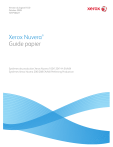
Lien public mis à jour
Le lien public vers votre chat a été mis à jour.